9 modi per correggere YouTube Questo video non è disponibile nel tuo Paese
Pubblicato: 2022-12-30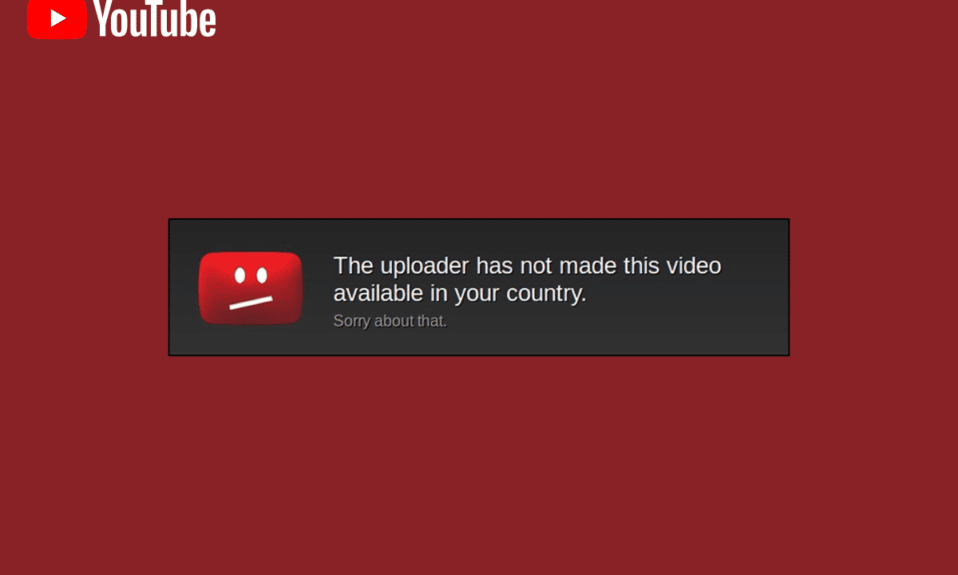
Essendo un'importante piattaforma di streaming per guardare qualsiasi contenuto multimediale, YouTube è cresciuto fino a raggiungere il suo apice e dominare il settore. Un messaggio di errore straziante che viene visualizzato ogni volta che le persone provano a visualizzare i video pubblicati da altre regioni è che questo canale non è disponibile nel tuo paese errore. In questo caso, ci viene impedito di guardare il contenuto. Poiché questa piattaforma affidabile ospita esclusivamente tali video, è necessario apprendere i metodi per risolvere il problema di questo video non disponibile nel tuo paese. Quindi, se ti trovi in una situazione di perplessità simile, puoi trovare i metodi e ottenere risposte per risolvere il problema del contenuto non disponibile nella mia regione.
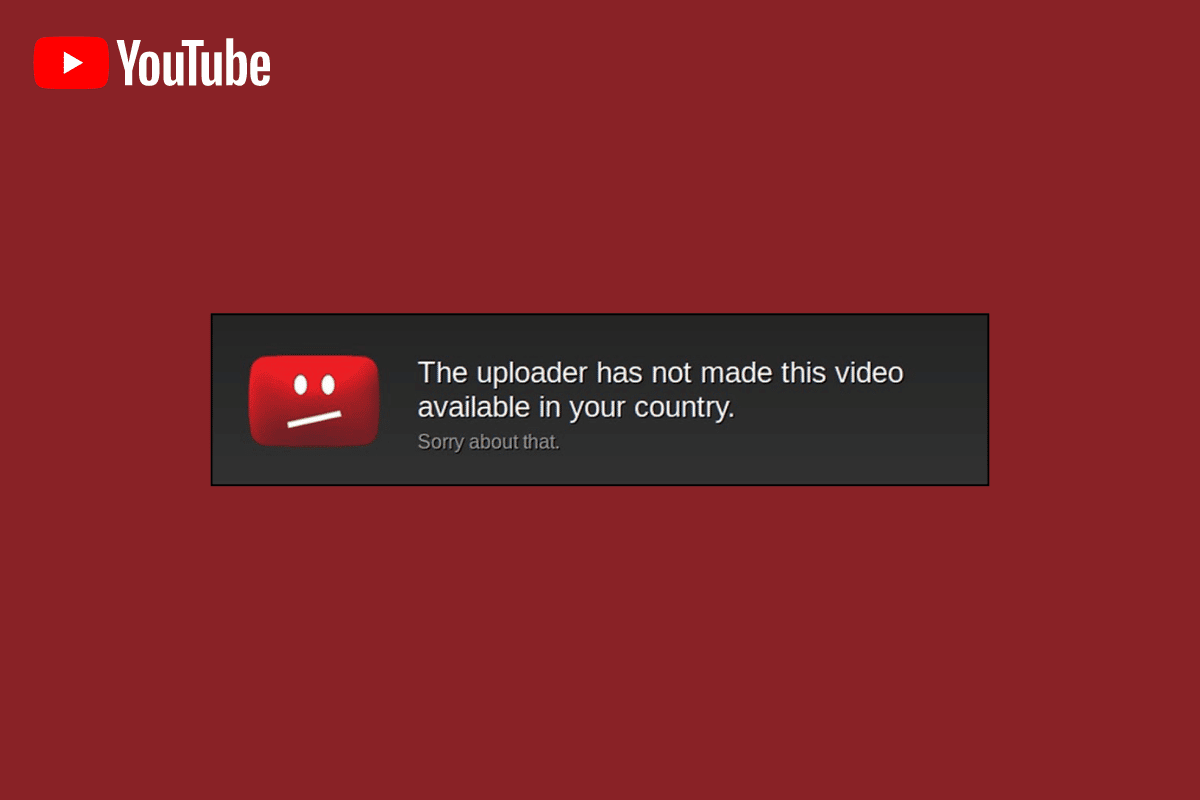
Contenuti
- Come risolvere YouTube Questo video non è disponibile nel tuo paese
- Metodo 1: metodi di risoluzione dei problemi di base
- Metodo 2: alterazioni nel browser web
- Metodo 3: utilizzare opzioni alternative (per il browser Web)
- Metodo 4: bypassare le restrizioni geografiche
- Metodo 5: ignora le restrizioni di YouTube
- Metodo 6: modificare il DNS della rete
- Metodo 7: scarica i video di YouTube
- Metodo 8: utilizzare le estensioni Web
- Metodo 9: utilizzare le opzioni alternative di bypass di YouTube
Come risolvere YouTube Questo video non è disponibile nel tuo paese
I probabili motivi dell'errore nello streaming del video di YouTube sono elencati di seguito in questa sezione.
- Geo-fencing- Le restrizioni geografiche o geo-fencing stabilite dalla piattaforma YouTube potrebbero essere la ragione principale.
- Problemi legali: il video potrebbe essere bloccato a causa di alcuni diritti legali o problemi di proprietà. Inoltre, il video può essere rimosso dal proprietario per rispettare i diritti di licenza, la privacy legale del governo o le leggi locali della regione. Insieme a questi, il video potrebbe essere inserito nella lista nera nel tuo paese.
- Diritti di proprietà: il proprietario potrebbe aver contrassegnato il video come video privato o averlo impostato per la visualizzazione solo per i clienti premium.
Metodo 1: metodi di risoluzione dei problemi di base
I problemi che causano l'errore possono essere corretti adottando alcuni dei metodi di risoluzione dei problemi di base indicati in questa sezione.
1A. Aggiorna pagina web
Come primo approccio per correggere l'errore, puoi provare ad aggiornare la pagina Web corrente e quindi riprovare a riprodurla in streaming.
- Premere contemporaneamente i tasti Ctrl+R , oppure
- Fare clic sull'icona di ricarica nell'angolo in alto a sinistra accanto alla barra degli indirizzi URL.
1B. Aggiorna il browser web
Se l'attività sul browser Web è bloccata, puoi provare a riavviare il browser Web per risolvere il problema relativo al video non disponibile nel tuo paese.
1. Segui le istruzioni nel link fornito qui per forzare la chiusura dell'app Google Chrome in esecuzione in background.
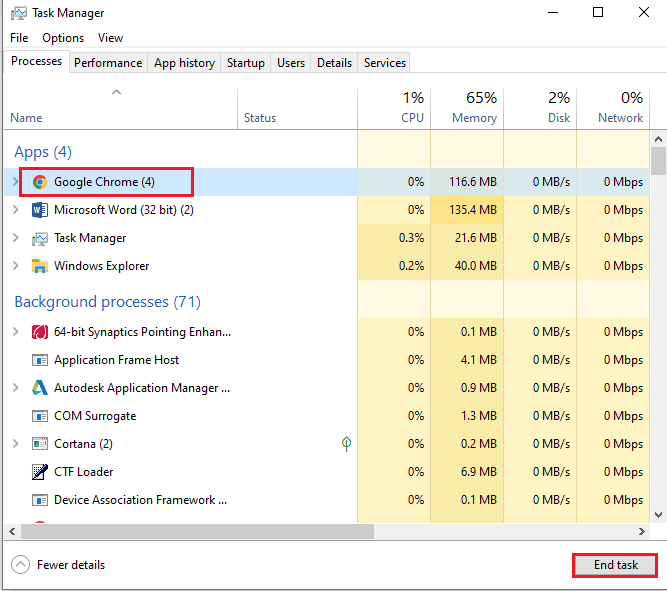
2. Utilizza la barra di ricerca di Windows in basso per cercare e aprire l'app Google Chrome .
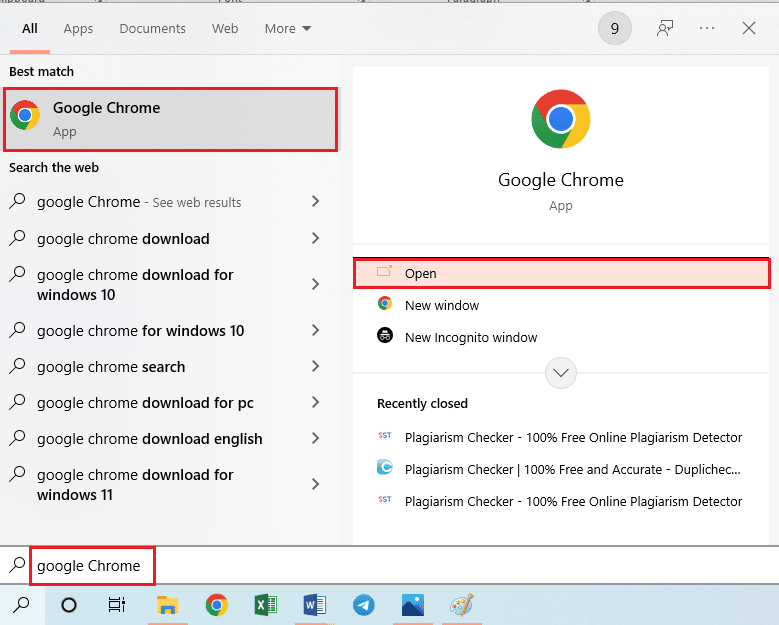
1C. Riavvia il computer
Un altro approccio per risolvere questo problema del canale non è disponibile nel tuo paese cancellando tutti i processi sospesi è riavviando il PC. Puoi leggere i metodi per riavviare il PC utilizzando il collegamento fornito qui e quindi provare lo streaming del contenuto.
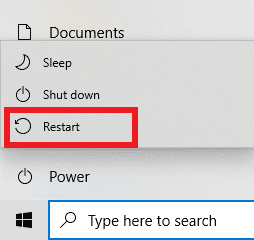
1D. Controlla la velocità della connessione Internet
Uno dei motivi più probabili per cui il contenuto non è disponibile nella mia regione è una connessione Internet scarsa e instabile. Per lo streaming video di base, è necessario disporre di una velocità minima di 25 Mbps .
1. Apri l'app Google Chrome come indicato in precedenza.
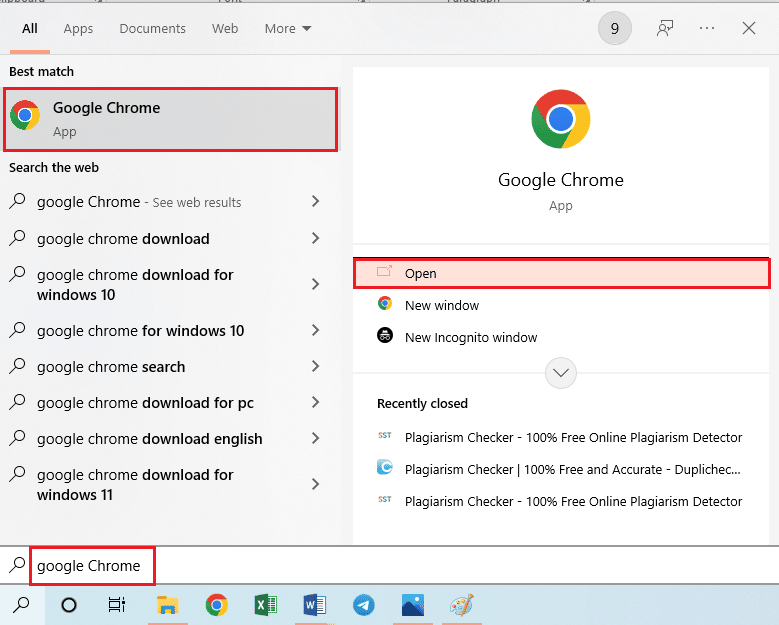
2. Aprire il sito Web di test della velocità Internet e fare clic sul pulsante VAI .
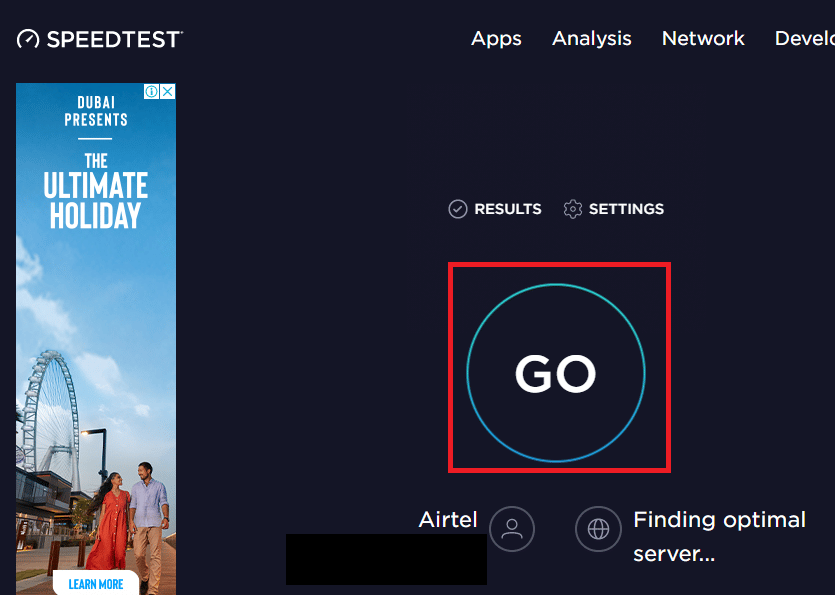
3. Il risultato verrebbe visualizzato per la rete collegata al PC.
4A. Se la velocità è superiore al valore indicato, va bene utilizzare la rete per lo streaming.
4b. Connettiti a un'altra rete Wi-Fi e prova a riprodurre in streaming il contenuto.
1E. Risolvi i problemi di rete
Se riscontri problemi durante l'utilizzo della rete a cui sei connesso e non sei in grado di correggere questo errore di video non disponibile nel tuo paese, puoi provare a correggere la connessione di rete. Puoi provare a seguire le istruzioni fornite nella guida utilizzando il collegamento per risolvere i problemi di connettività di rete e quindi eseguire lo streaming del contenuto.
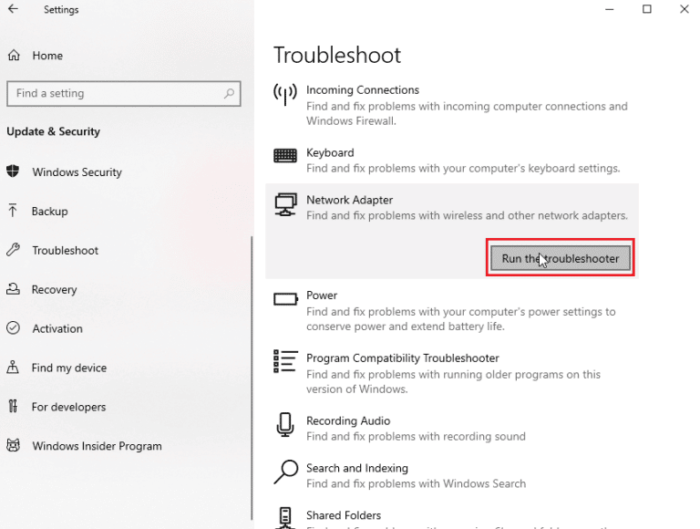
1F. Cambia la qualità del video
A volte, la maggiore qualità del video può essere il fattore principale che causa l'errore di questo contenuto non disponibile nel tuo Paese. Puoi provare a modificare la qualità video dello streaming per risolvere il problema.
1. Apri l'app Google Chrome utilizzando la barra di ricerca di Windows in basso.
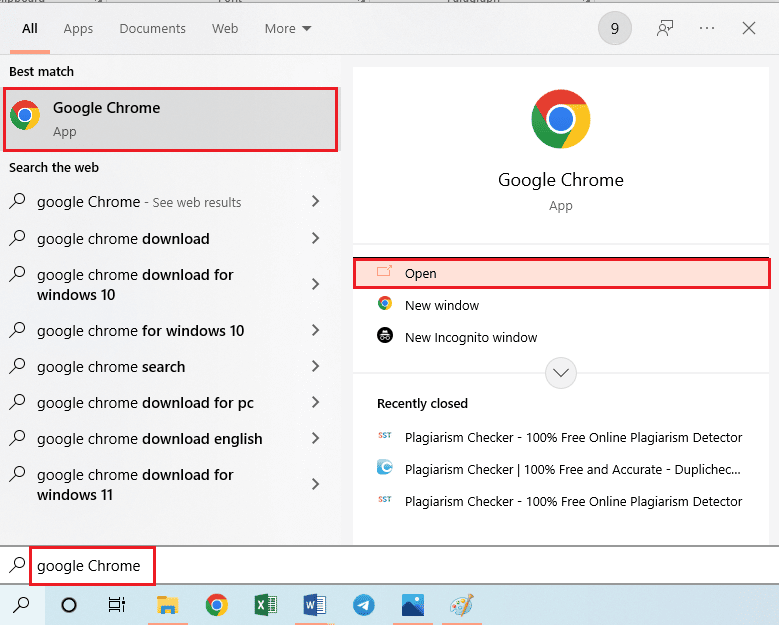
2. Aprire il sito web di YouTube e riprodurre il video desiderato.
3. Fare clic sull'opzione Impostazioni in basso e fare clic sull'opzione Qualità .
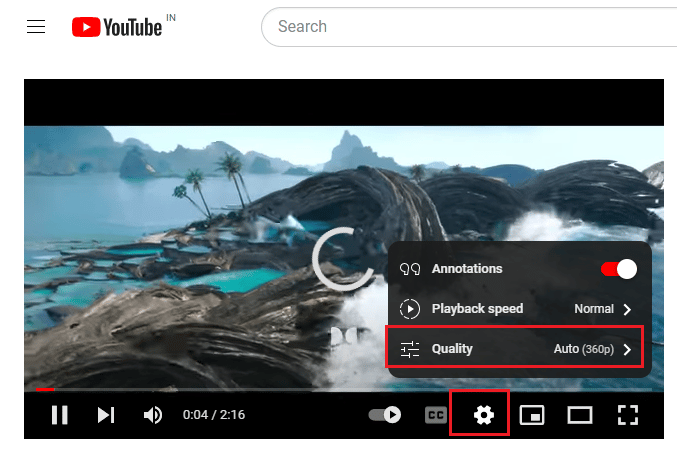
4. Fare clic sulla qualità richiesta e aggiornare la pagina Web come detto in precedenza.
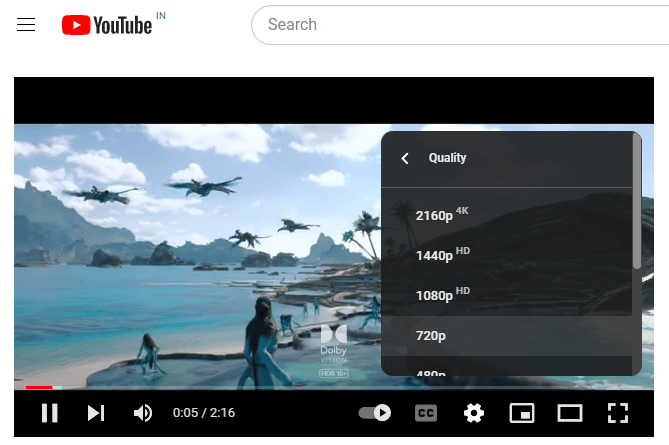
Leggi anche: Risolvi il problema di buffering di YouTube TV sul browser
Metodo 2: alterazioni nel browser web
A volte, il problema potrebbe sorgere a causa di alcune impostazioni o configurazioni errate nel browser web. Puoi provare i seguenti metodi per modificare le impostazioni configurate in modo errato nell'app Google Chrome.
Opzione I: disabilitare l'accelerazione hardware (se applicabile)
L'accelerazione hardware è una funzionalità che fornisce l'accesso alla GPU per il rendering dei video e la riduzione della percentuale della GPU. Tuttavia, ciò potrebbe ostacolare il funzionamento del sito Web di YouTube o rallentarne la funzionalità. A tale scopo, è meglio disabilitare questa impostazione sul browser Web durante lo streaming del contenuto per correggere l'errore questo video non è disponibile nel tuo Paese.
1. Come detto in precedenza, apri l'app Google Chrome .
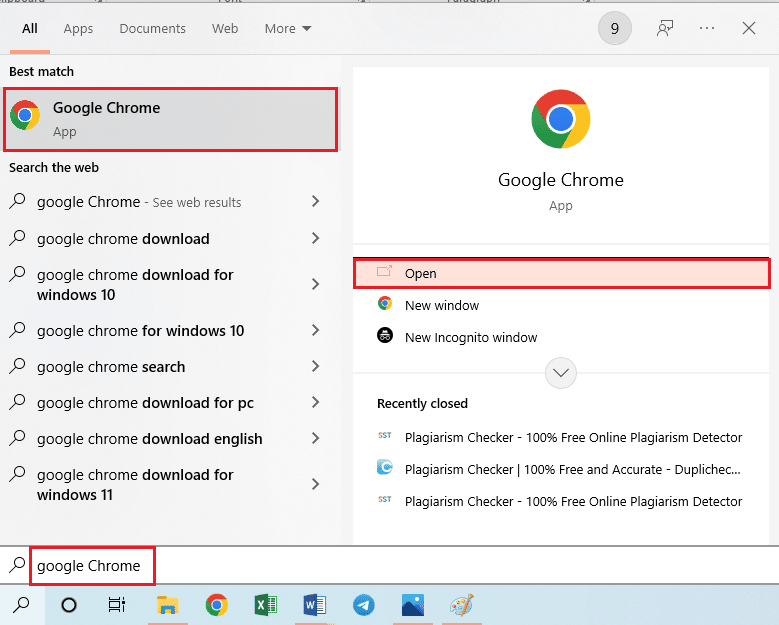
2. Fare clic sull'icona dei tre punti verticali in alto e fare clic sull'opzione Impostazioni .

3. Passare alla scheda Sistema nel riquadro di sinistra, disattivare l'opzione Usa l'accelerazione hardware quando applicabile e fare clic sul pulsante Riavvia .
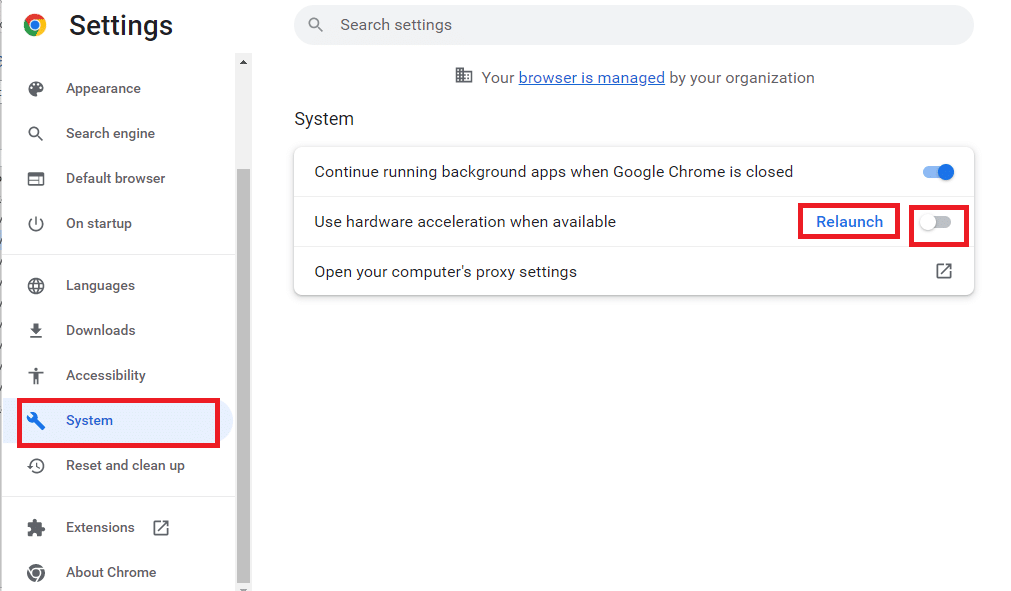
Opzione II: svuota la cache di Chrome
Le impostazioni corrotte della cache e dei cookie possono portare a questo errore di canale non disponibile nel tuo paese; quindi, puoi provare a cancellarli per correggere il contenuto non è disponibile nell'errore della mia regione. Segui le istruzioni nella guida fornita qui per apprendere il metodo per cancellare i cookie sull'app Google Chrome.
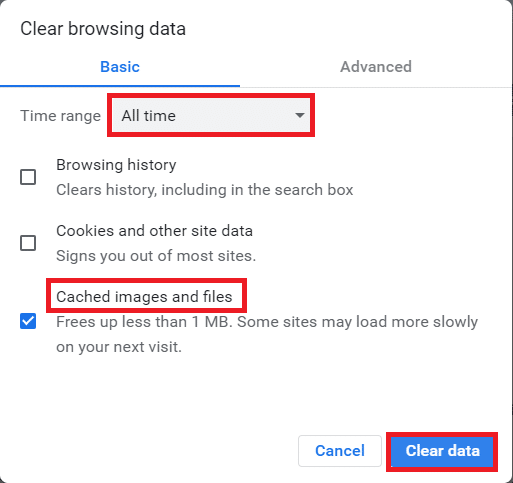
Opzione III: disabilitare le estensioni Web (se applicabile)
Sebbene le estensioni Web costituiscano un'utile funzionalità dell'app Google Chrome, rappresentano un fattore di ostacolo alla visione dei video di YouTube senza alcun disturbo. Puoi provare a disabilitarli sul browser Web per correggere l'errore.
1. Avvia l'app Google Chrome come detto in precedenza.
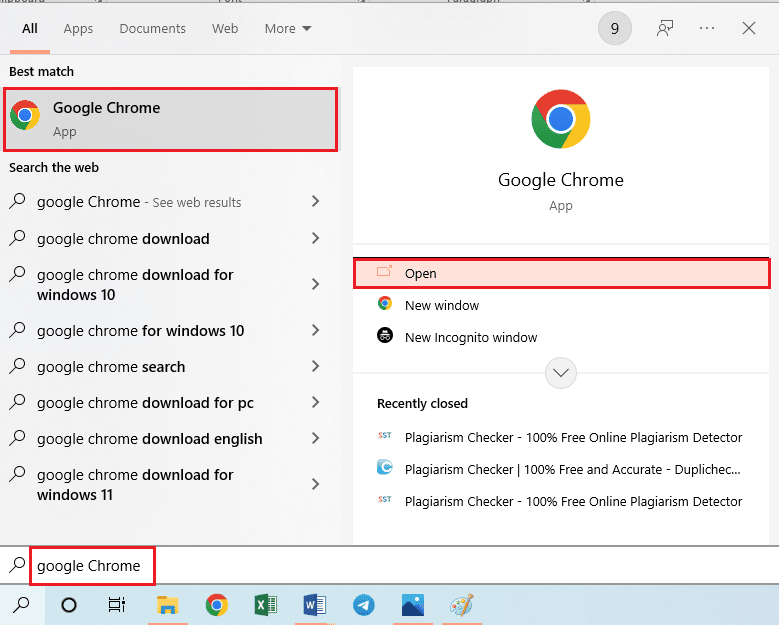
2. Fare clic sull'icona dei tre punti verticali nell'angolo in alto a destra, spostare il cursore sull'opzione Altri strumenti e fare clic sull'opzione Estensioni nel menu adiacente.
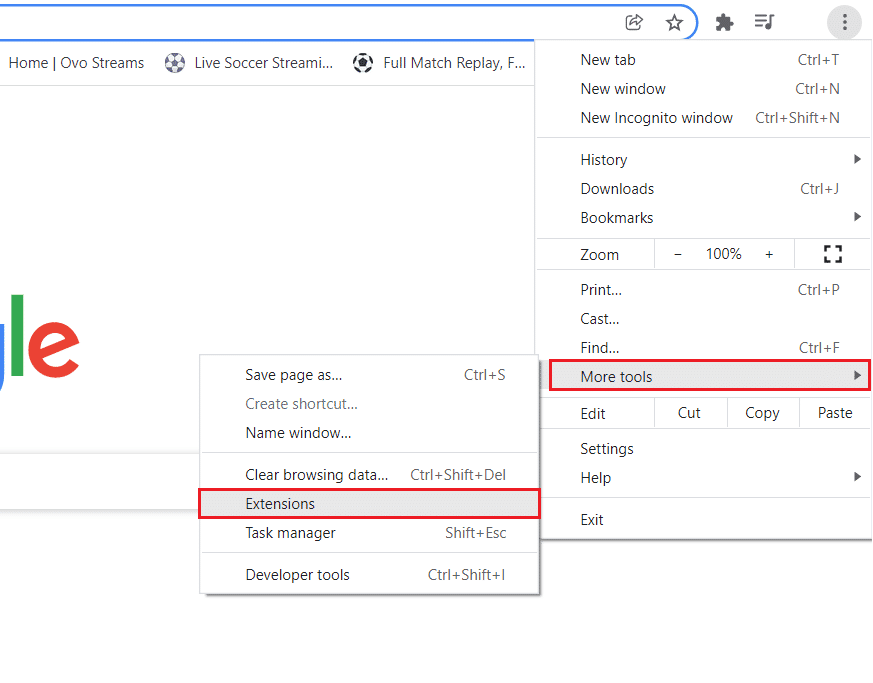
3. Disattiva singolarmente tutte le estensioni Web e riavvia il browser Web come menzionato in precedenza.
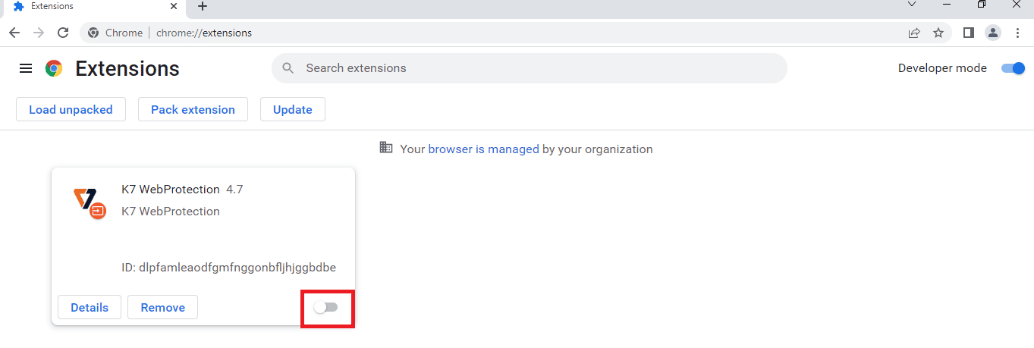
Opzione IV: Abilita JavaScript
JavaScript è una delle principali impostazioni che garantiscono la corretta crittografia delle informazioni sul sito web. Se hai provato a correggere l'errore "Il video non è disponibile nel tuo paese", puoi provare ad abilitare l'impostazione JavaScript sul tuo browser web. Segui le istruzioni nella guida utilizzando il link fornito qui per apprendere il metodo per abilitare l'impostazione JavaScript sul tuo PC.
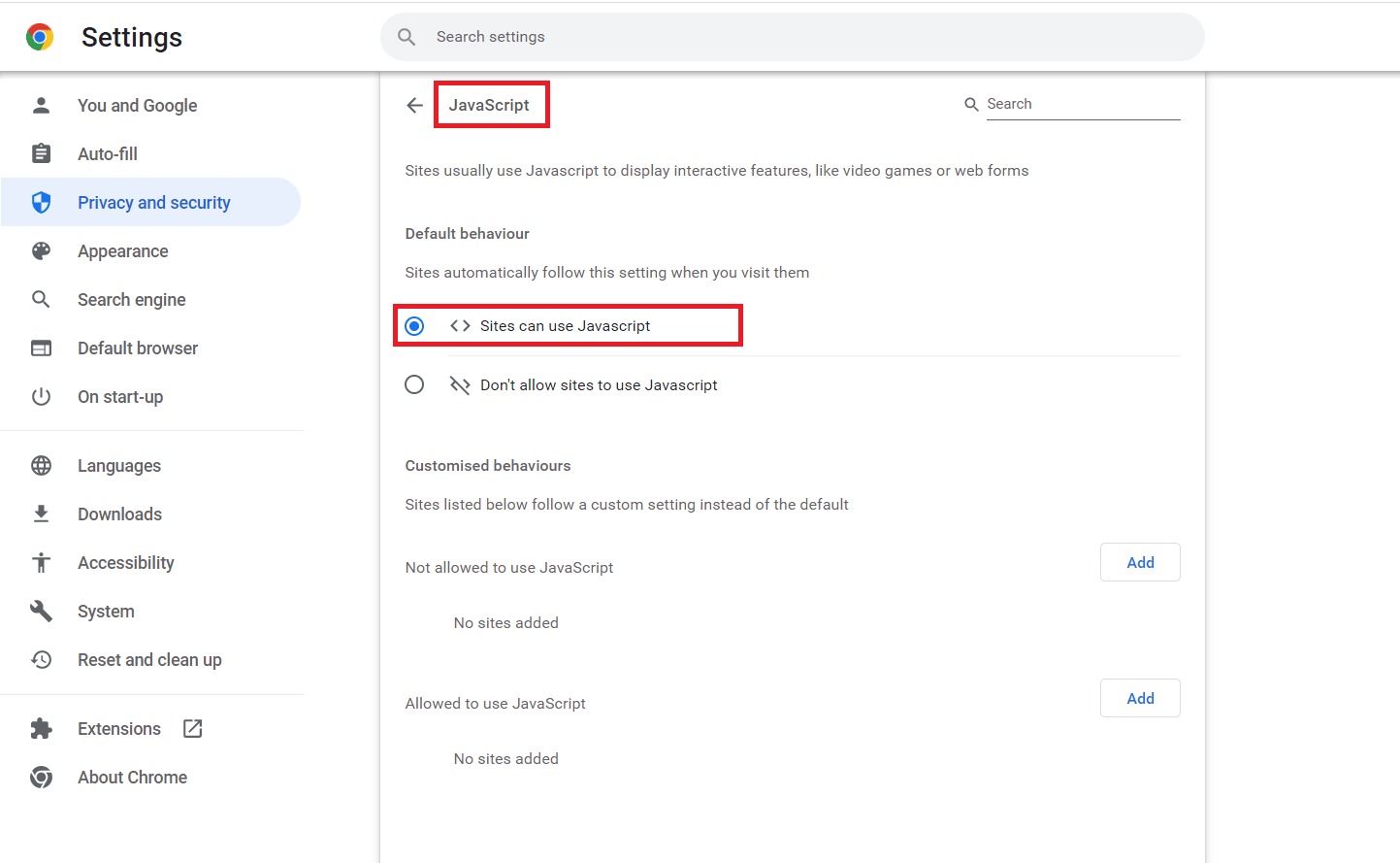
Leggi anche: Correggi lo schermo intero di YouTube che non funziona in Windows 10
Opzione V: Abilita Adobe Flash (se applicabile)
Adobe Flash è un'estensione web che è stata efficace nel migliorare la velocità e l'efficienza dei siti Web consentendo all'utente di trasmettere contenuti multimediali. Per correggere questo errore il contenuto non è disponibile nel tuo paese; puoi provare ad abilitare Adobe Flash sul tuo browser web. Leggi la guida sull'abilitazione di Adobe Flash per saperne di più su questa opzione.
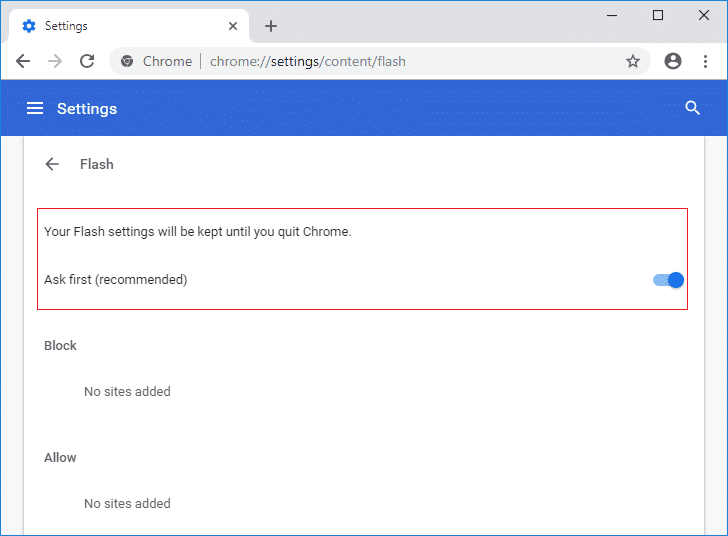
Opzione VI: impostare le impostazioni predefinite
Impostazioni e configurazioni errate nel browser web possono portare a questo errore e alla perdita di potenziali informazioni. Per correggere questo errore il canale non è disponibile nel tuo Paese; puoi provare a reimpostare l'app Google Chrome.
1. Avvia l'app Google Chrome come detto in precedenza.
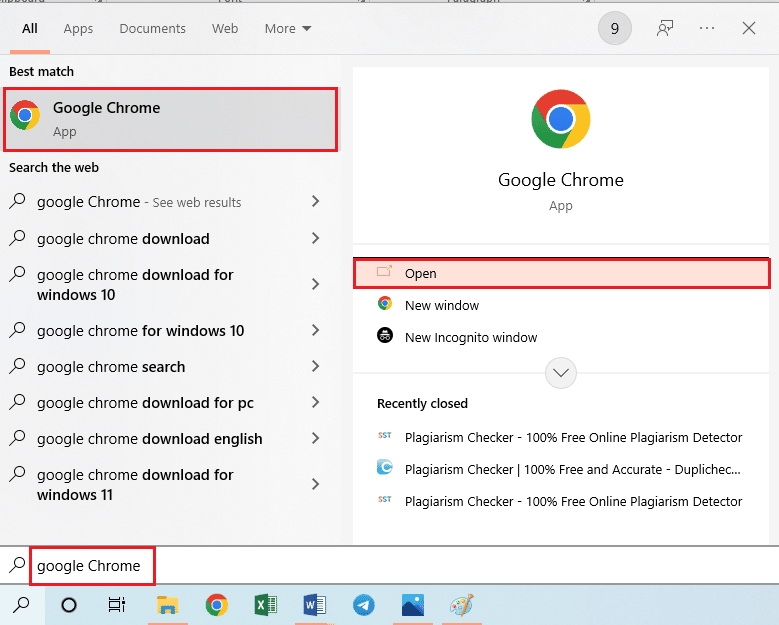
2. Aprire la pagina Impostazioni dalla home page seguendo le istruzioni fornite in precedenza.

3. Passare alla scheda Ripristina e pulisci nel riquadro di sinistra e fare clic sull'opzione Ripristina le impostazioni predefinite originali .
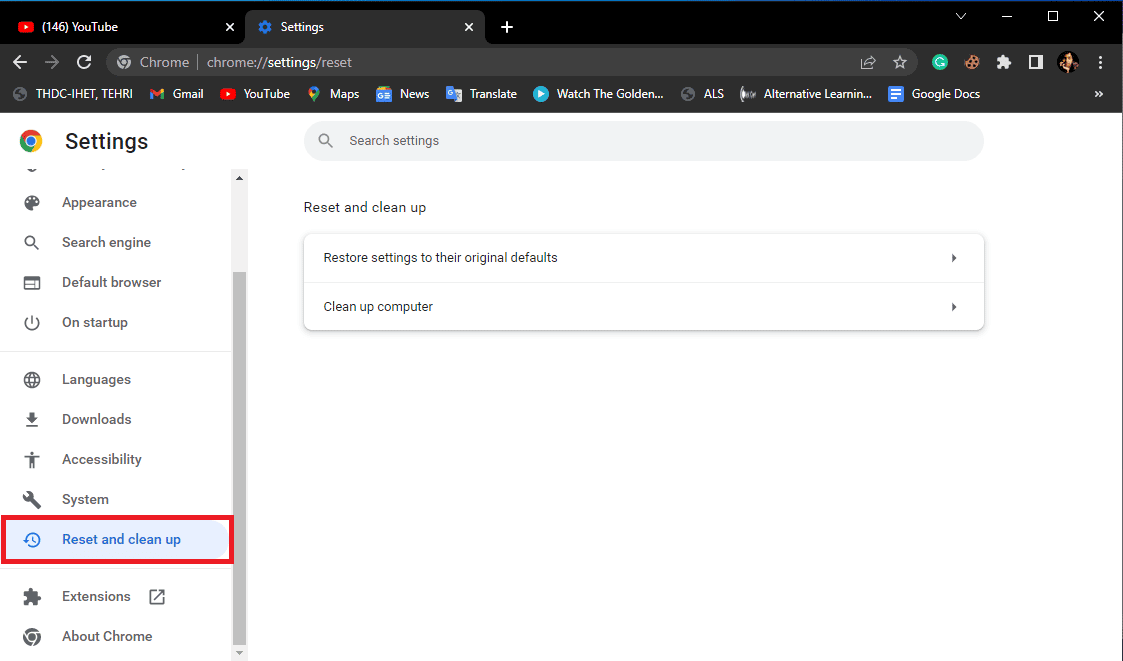
4. Fare clic sul pulsante Ripristina impostazioni e attendere che le impostazioni vengano ripristinate.
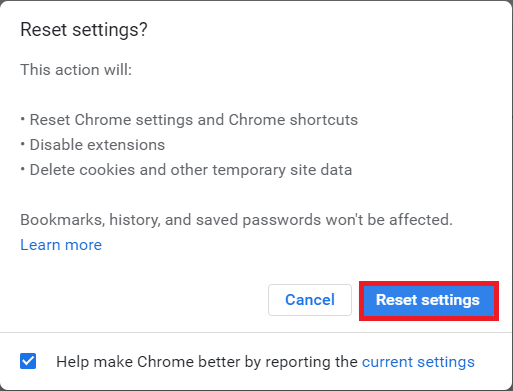
Opzione VII: reinstallare Google Chrome
Se nessuno dei metodi funziona per risolvere il problema di questo video non è disponibile nel tuo paese con il browser web, puoi provare l'ultimo approccio per reinstallare l'app Google Chrome sul tuo PC per risolvere il problema di questo contenuto non è disponibile nel tuo paese.
1. Premi contemporaneamente i tasti Windows + I per aprire Impostazioni .
2. Qui, fai clic su Impostazioni app .
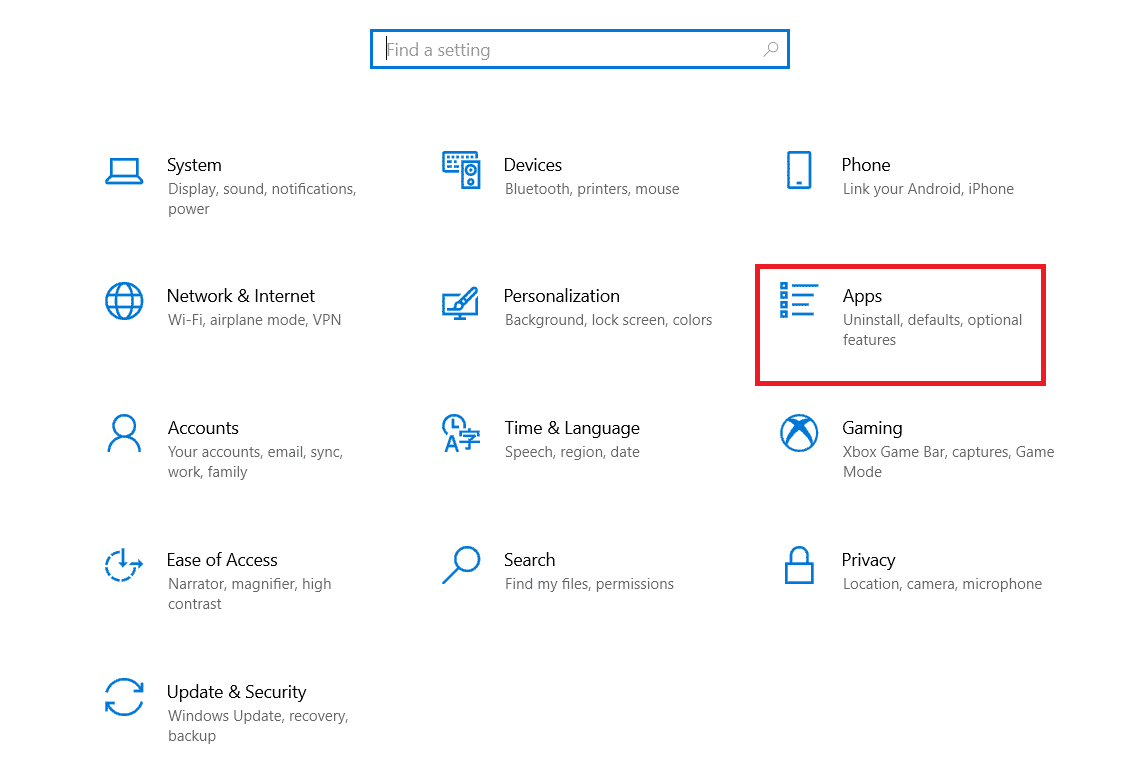
3. Ora, vai e fai clic su Google Chrome e fai clic su Disinstalla.
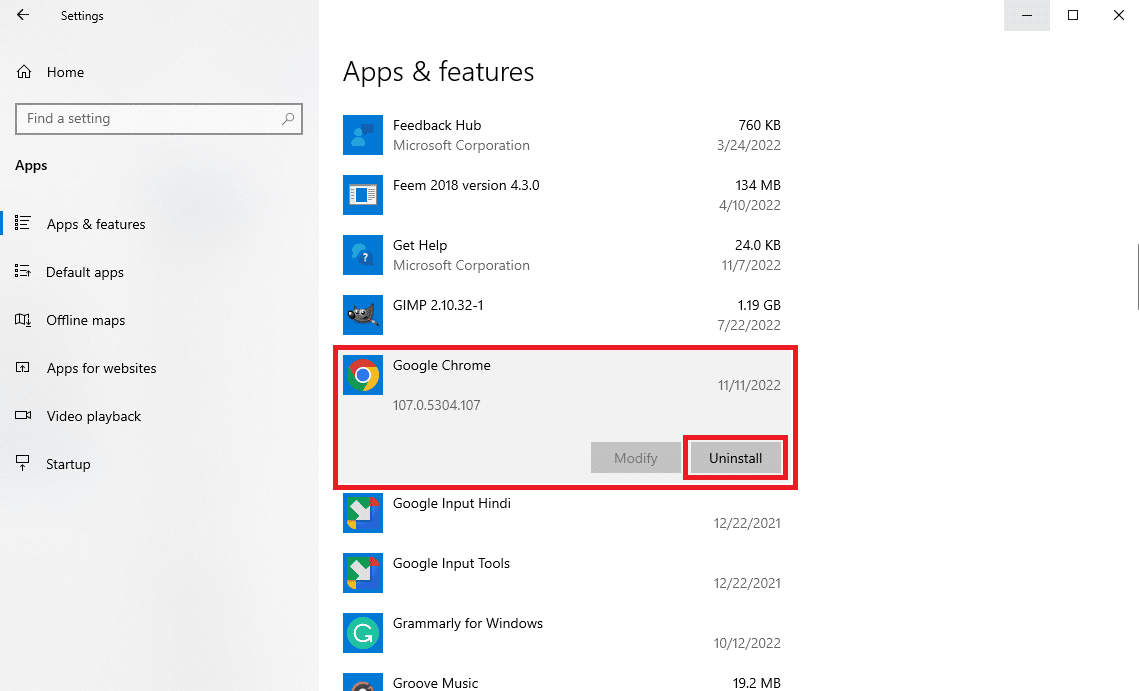
4. Fare clic su Disinstalla per confermare il processo.
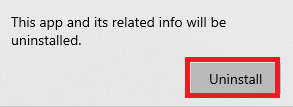
5. Fare clic su Sì nel popup di conferma.
6. Infine, fai clic su Disinstalla per confermare la disinstallazione di Google Chrome .
7. Ora premi insieme i tasti Windows + R per aprire la finestra di dialogo Esegui .
8. Qui, digita %localappdata% e premi il tasto Invio .
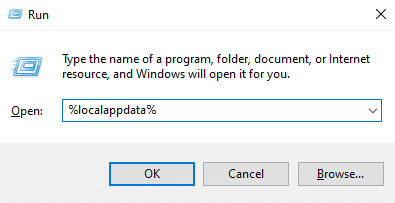
9. Qui, fai doppio clic sulla cartella Google per aprirla.
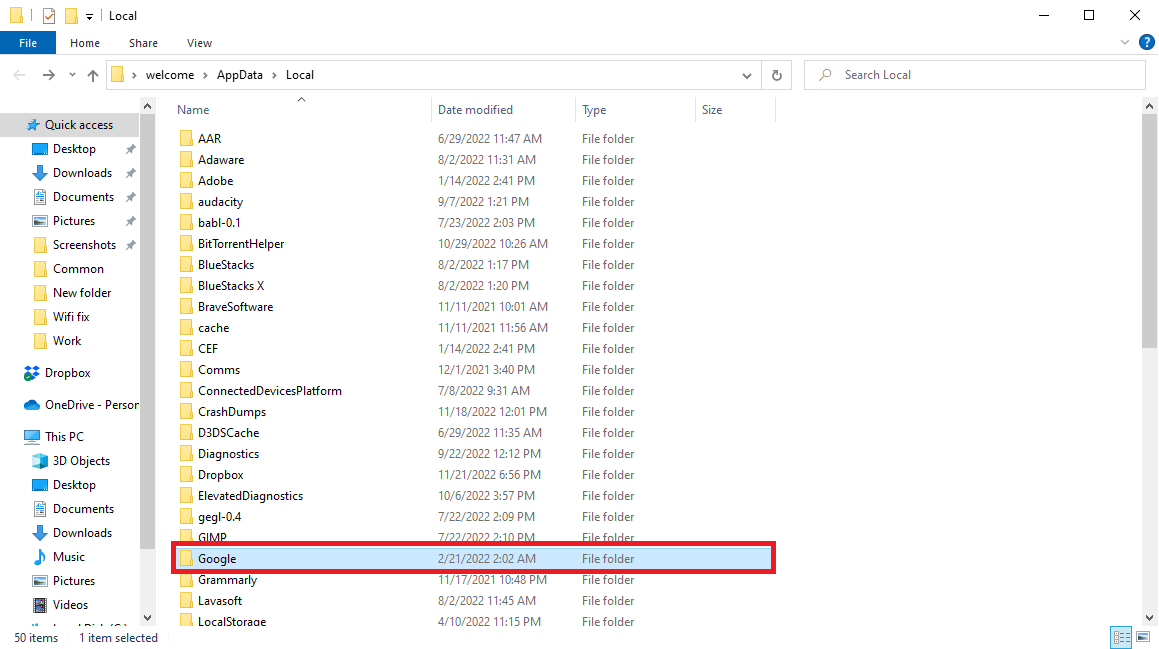
10. Individua e fai clic con il pulsante destro del mouse sulla cartella Chrome e fai clic su Elimina.
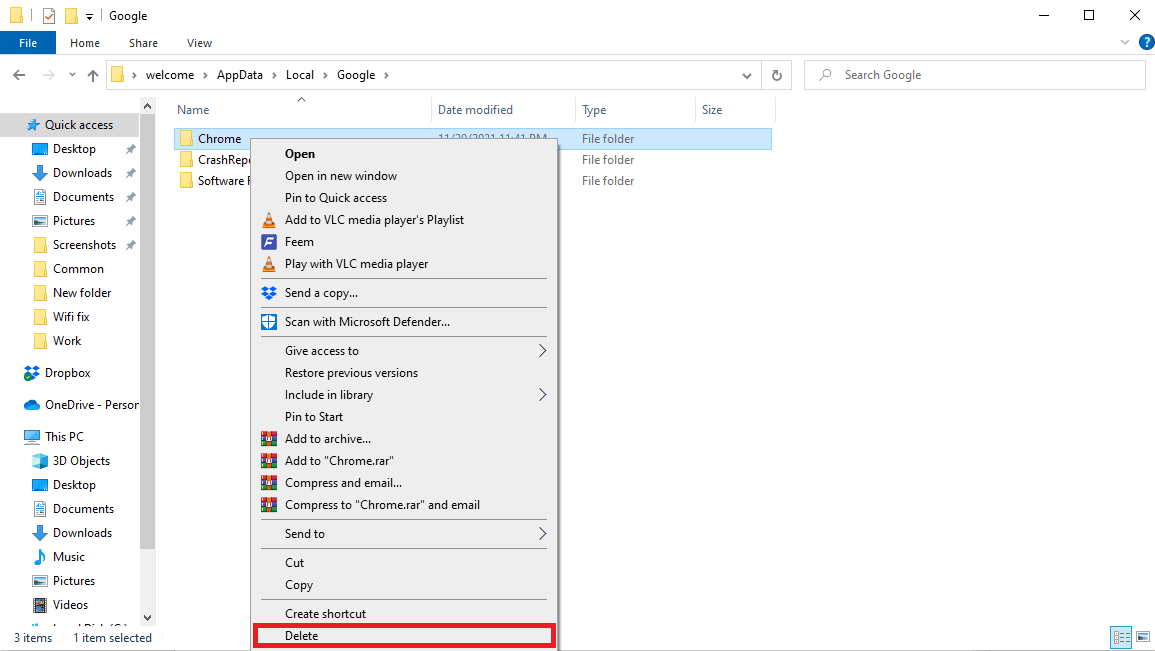
11. Sempre nella finestra di dialogo Esegui , digita %appdata% e premi il tasto Invio per aprire la cartella AppData Roaming .
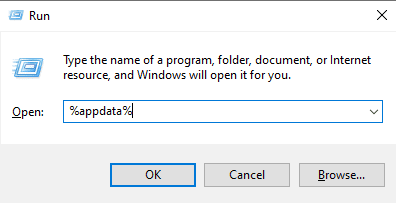
12. Segui i passaggi 9 e 10 per eliminare la cartella Chrome , se presente.
13. Infine, riavvia il PC .
14. Apri il browser del computer e visita il sito web ufficiale di Chrome .
15. Fare clic sul pulsante Scarica Chrome per scaricare Chrome.
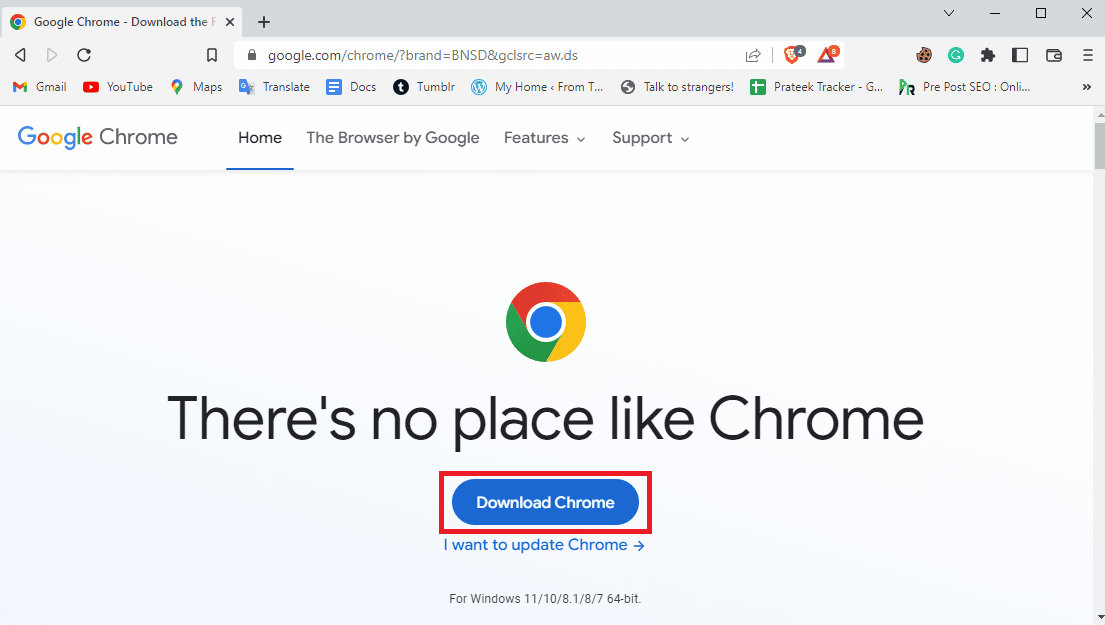
16. Esegui il file di installazione dal percorso scaricato e segui le istruzioni sullo schermo per installare Chrome.
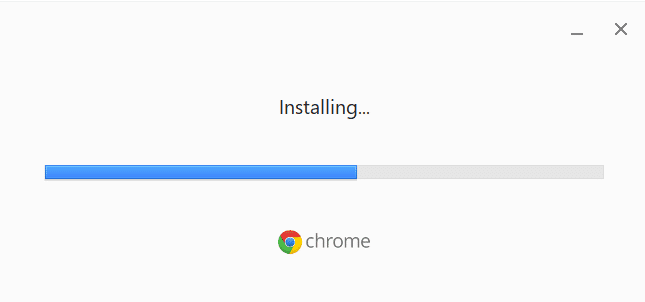
Leggi anche: Correggi l'errore 400 di YouTube in Google Chrome
Metodo 3: utilizzare opzioni alternative (per il browser Web)
Se si utilizza il browser web, anche con le impostazioni configurate non è possibile risolvere il problema relativo al contenuto non disponibile nella mia regione, è possibile provare a utilizzare le opzioni alternative fornite in questa sezione.
Opzione I: utilizza la modalità di navigazione in incognito
A volte, la modalità normale dell'app Google Chrome potrebbe non aiutare a correggere l'errore. In questo caso, puoi provare a utilizzare la modalità di navigazione in incognito del browser web per vedere se il problema è stato risolto. Puoi seguire le istruzioni nel link fornito qui per apprendere il metodo per utilizzare la modalità di navigazione in incognito sull'app Google Chrome.
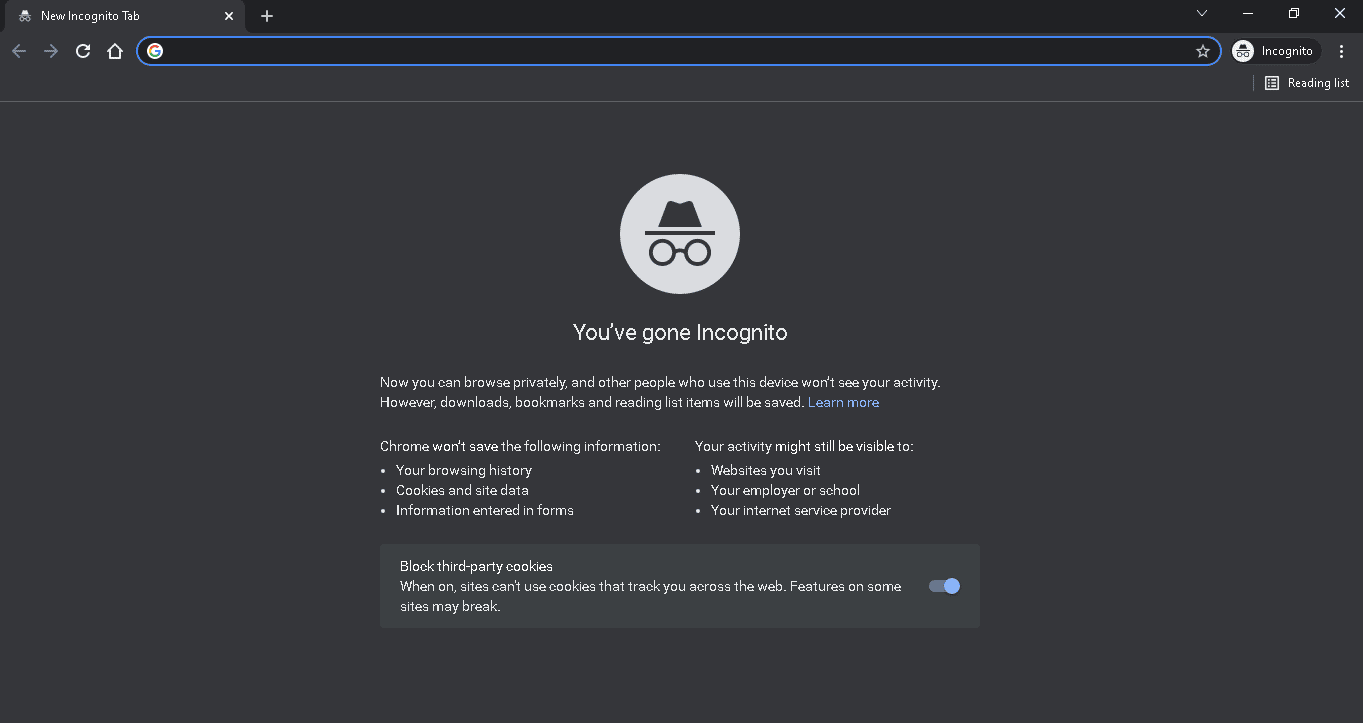
Opzione II: utilizzare Google Translate
Un'altra potenziale soluzione alternativa per ottenere il contenuto che viene visualizzato e correggere l'errore di questo video non è disponibile nel tuo paese è utilizzare l'opzione Google Translate.
1. Come accennato in precedenza, apri l'app Google Chrome .
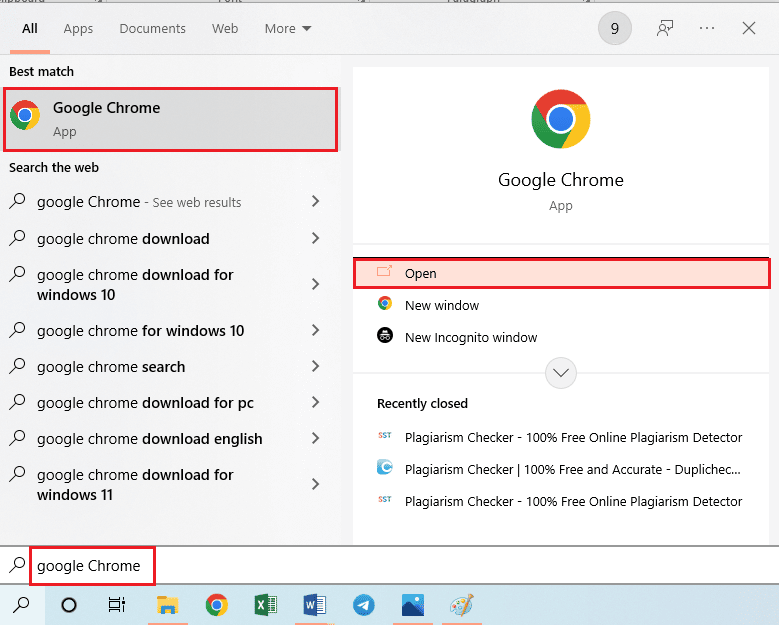
2. Apri il sito Web di Google Translate e incolla l'URL del video richiesto in una lingua diversa, ad esempio il tedesco.
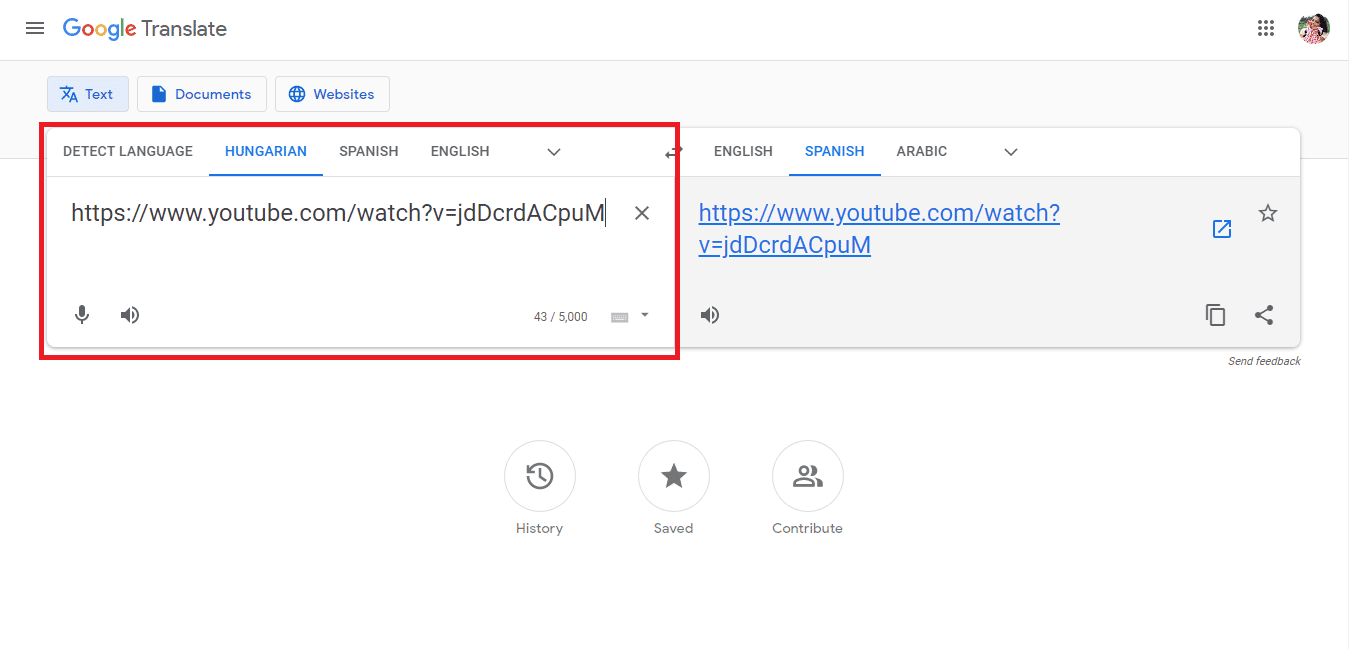

3. Fare clic su URL nel riquadro a destra per visualizzare il video nell'altra lingua. Ciò aiuterà a bypassare le restrizioni del paese e a caricare i collegamenti.
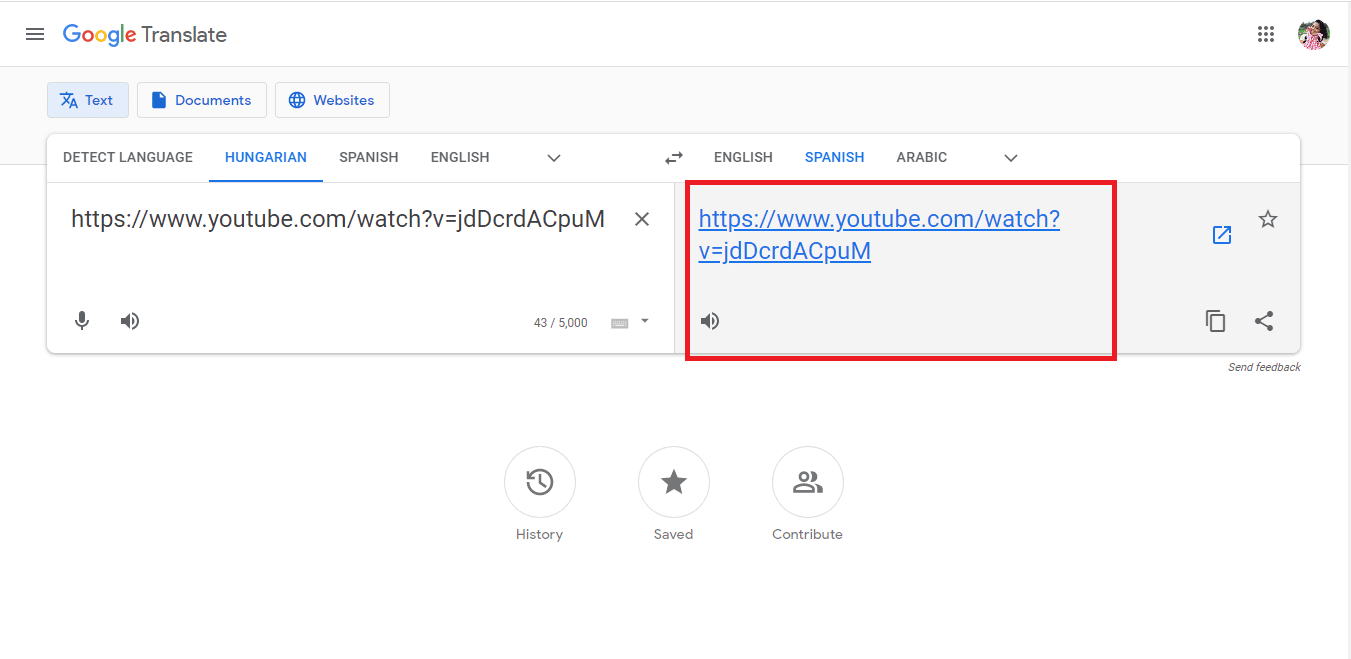
Opzione III: utilizzare un browser Web diverso
Se il problema con il browser web Google Chrome è ancora irrisolto, puoi provare a utilizzare qualsiasi altro browser web per eseguire lo streaming del contenuto senza che questo contenuto non sia disponibile nel tuo paese errore.
- Microsoft Edge: poiché questo è principalmente supportato dalla piattaforma Windows, è possibile ignorare l'errore.
- Browser Tor: il browser Tor mantiene l'attività online completamente anonima e rende l'indirizzo IP non rintracciabile. Tuttavia, non è possibile selezionare il paese e questo rallenta la connessione a Internet.
- Browser Opera: il browser Opera è integrato con un servizio VPN gratuito e illimitato per consentire la ricerca di contenuti. A tale scopo, è necessario abilitare l'impostazione VPN sul browser nella pagina Impostazioni del browser.

Metodo 4: bypassare le restrizioni geografiche
Poiché questo canale non è disponibile nel tuo paese, l'errore si verifica principalmente a causa di restrizioni geografiche, comunemente chiamate geo-fencing, puoi provare a utilizzare le opzioni fornite qui per aggirare queste restrizioni e correggere l'errore questo video non è disponibile nel tuo paese.
Opzione I: utilizzare il servizio VPN
Come metodo comune per gestire le restrizioni geografiche, puoi provare a cambiare il tuo indirizzo IP utilizzando una VPN o una rete privata virtuale. Ciò aiuterebbe anche a bypassare il contenuto limitato dalla scuola e dal paese poiché le VPN ti danno PIA o accesso privato a Internet. Puoi leggere la nostra guida su varie VPN e il metodo per utilizzarle utilizzando i collegamenti forniti qui e quindi utilizzarle per aiutare nello streaming dei contenuti su YouTube.

Opzione II: utilizzare il server proxy Web
Analogamente all'utilizzo di un servizio VPN, puoi utilizzare un servizio proxy Web gratuito per configurare i browser Web mascherando il tuo indirizzo IP. Con il proxy attivo, puoi riprodurre in streaming il contenuto su YouTube senza che il contenuto non sia disponibile nella mia regione errore. Puoi controllare il link fornito qui per avere un'idea dei vari proxy disponibili sul mercato.
Utilizzando l'indirizzo e il numero di porta di uno qualsiasi dei proxy acquistati, è possibile utilizzare le istruzioni fornite qui per configurare il proxy sul proprio PC.
1. Premi il tasto Windows , cerca modifica impostazioni proxy e premi il tasto Invio .
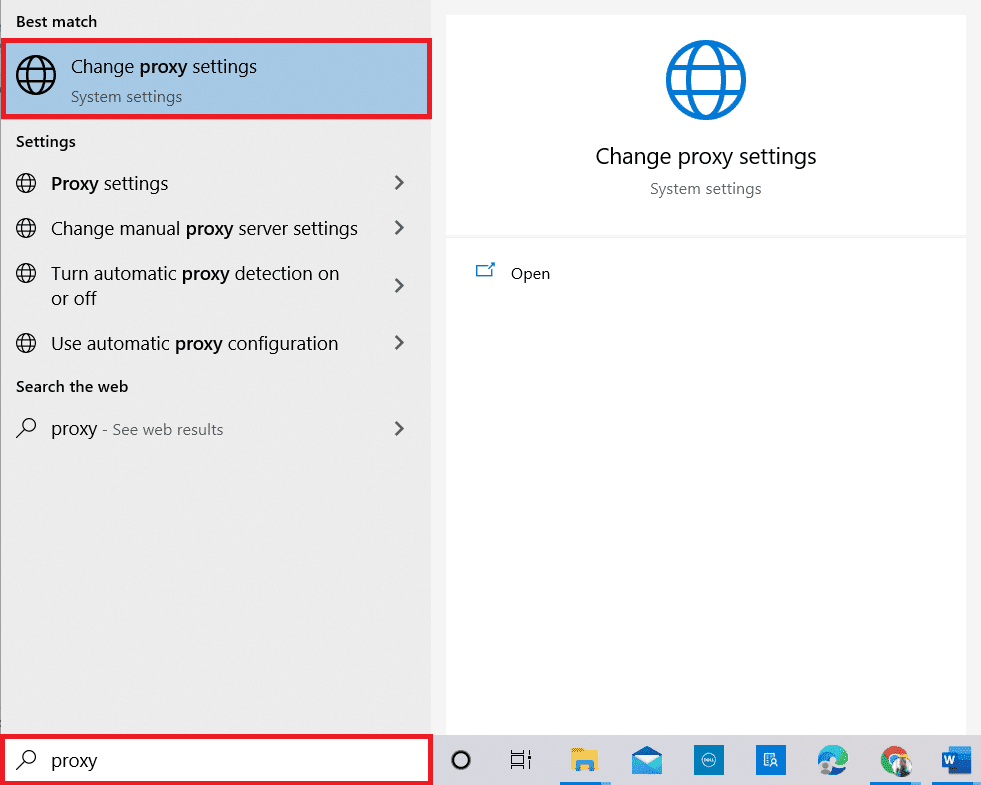
2. Attivare l'opzione Usa un server proxy nella sezione Configurazione manuale del proxy . Immettere l'indirizzo URL e la porta del server proxy nei rispettivi campi, quindi fare clic sul pulsante Salva .
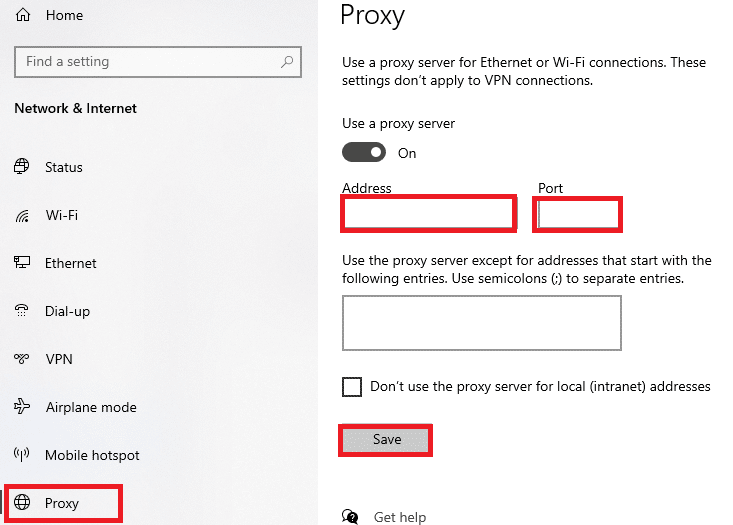
Leggi anche: Fix L'uploader non ha reso disponibile questo video
Metodo 5: ignora le restrizioni di YouTube
Uno dei metodi che possono essere efficaci per correggere l'errore di questo video non è disponibile nel tuo paese è aggirare le restrizioni imposte dalla community di YouTube. Puoi seguire i metodi indicati in questa sezione per aggirare le restrizioni e riprodurre in streaming il video.
Opzione I: Modifica regione
Poiché le restrizioni di YouTube si basano principalmente sulla posizione geografica del tuo PC, puoi provare a modificare la regione per correggere questo errore di contenuto non disponibile nel tuo paese e quindi eseguire lo streaming del contenuto.
1. Premere contemporaneamente i tasti Windows + I per aprire l'app Impostazioni e fare clic sull'opzione Ora e lingua .
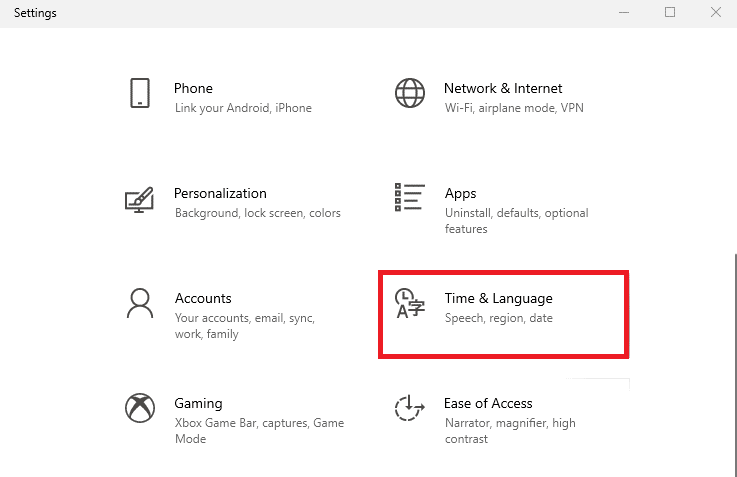
2. Vai alla scheda Regione e seleziona il paese specifico in cui desideri guardare utilizzando il menu a discesa nella sezione Paese o regione .
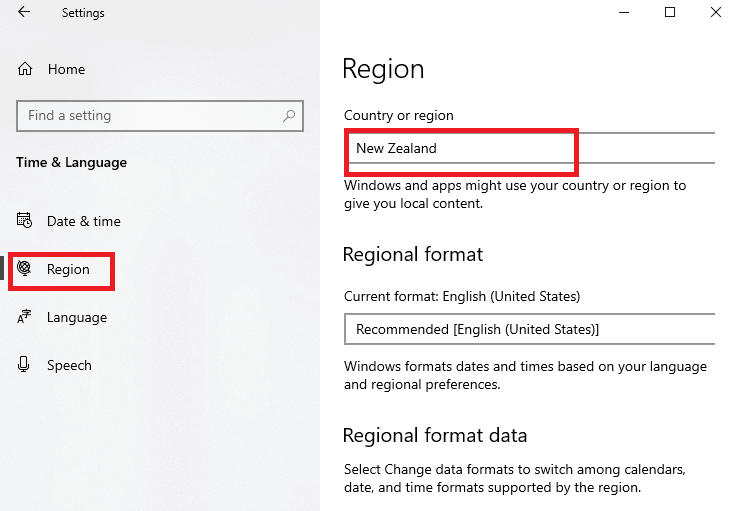
Opzione II: modificare l'indirizzo URL di YouTube
Se l'indirizzo URL di YouTube viene fornito con la parola chiave watch, puoi modificarlo come indicato di seguito per guardare il contenuto. Ciò farebbe credere alla piattaforma che il contenuto non sia limitato nella particolare area di streaming e che tu possa correggere l'errore che questo canale non è disponibile nel tuo Paese.
1. Apri l'app Google Chrome utilizzando la barra di ricerca di Windows .
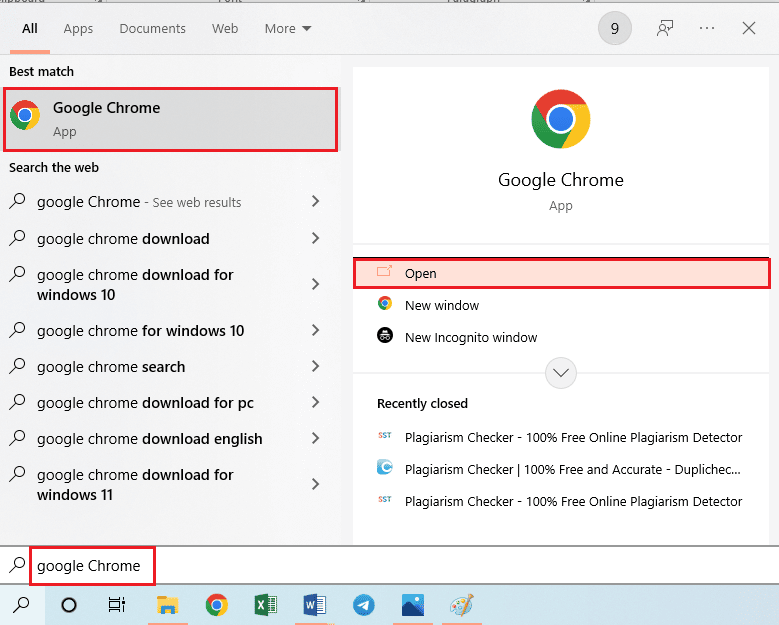
2. Apri il sito Web di YouTube e fai clic sui tuoi contenuti preferiti.
3. Fare clic sull'indirizzo URL nella barra degli indirizzi in alto e fare clic sulla posizione dopo https://www.youtube.com/
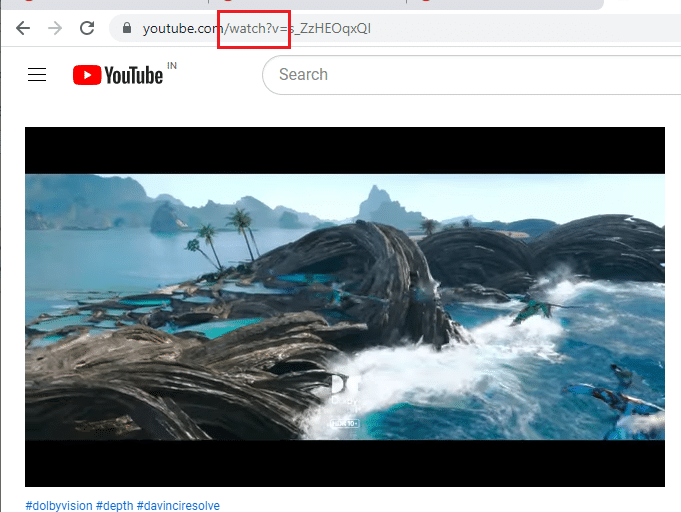
4. Premere il tasto Canc fino a quando il segno = non è presente nell'indirizzo URL, digitare v/ dopo la posizione menzionata nel passaggio precedente e premere il tasto Invio .
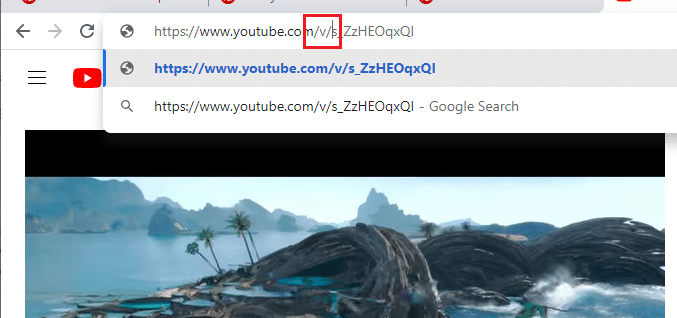
Metodo 6: modificare il DNS della rete
A volte, il DNS o il Domain Name System della connessione di rete può essere un fattore di ostacolo nella visualizzazione del contenuto. Puoi provare a modificare il DNS della rete per risolvere il problema relativo al video non disponibile nel tuo paese.
Opzione I: modificare il DNS utilizzando lo strumento SmartDNS
Lo strumento SmartDNS ha un elenco di server DNS che forniscono l'accesso a vari canali di intrattenimento online. È possibile utilizzare uno qualsiasi dei server e modificare manualmente l'indirizzo della connessione Internet per correggere l'errore di contenuto non disponibile nella mia regione e riprodurre in streaming il contenuto. Utilizzare il collegamento fornito qui per ottenere maggiori informazioni sui server DNS utilizzando lo strumento SmartDNS.
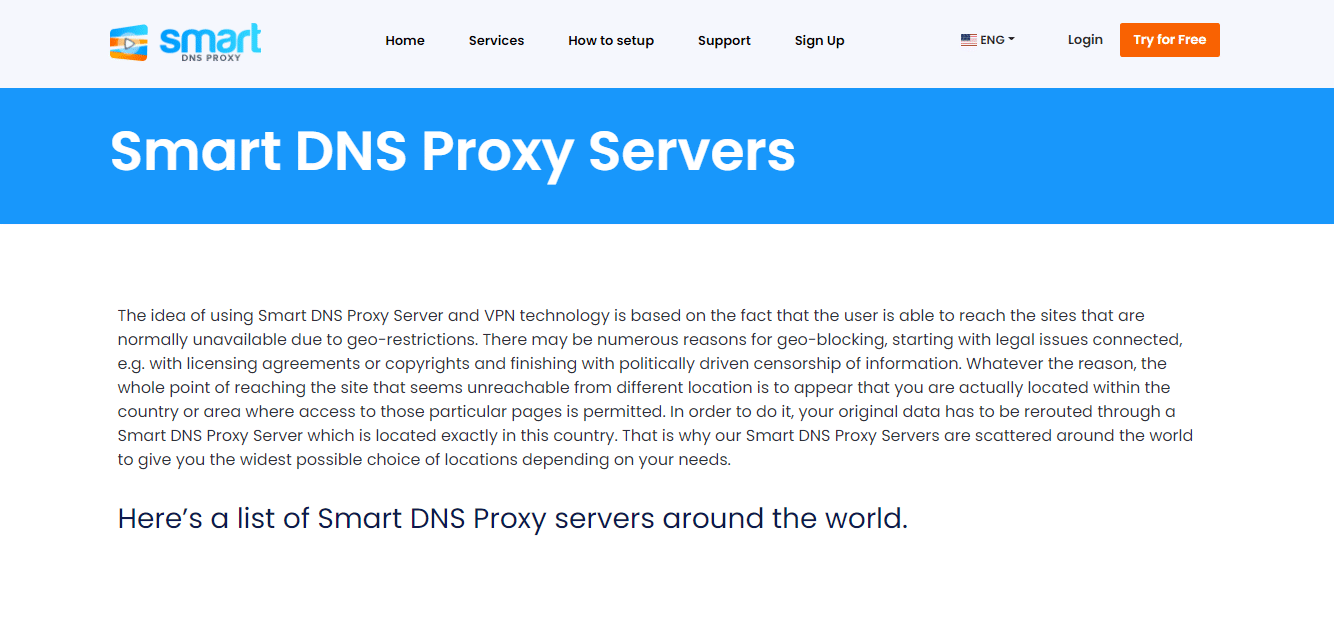
Opzione II: utilizzare Google DNS
Uno dei motivi principali degli errori imminenti durante lo streaming di qualsiasi contenuto è l'incompatibilità con il server principale di Google o Open. Puoi provare a modificare il DNS della rete in modo che sia uguale al DNS di Google per correggere l'errore. Leggi le istruzioni nella guida fornita qui per apprendere il metodo per utilizzare Google DNS per la connessione di rete.
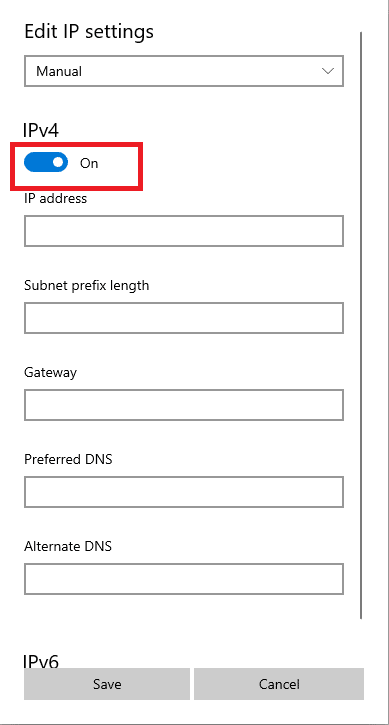
Leggi anche: Risolvi il problema di buffering di YouTube TV sul browser
Metodo 7: scarica i video di YouTube
Se non riesci a riprodurre in streaming il video o correggere questo errore di contenuto non disponibile nel tuo paese sulla piattaforma YouTube, puoi provare a scaricare il video e guardarlo offline. Tuttavia, va notato che è necessario utilizzare applicazioni di terze parti per questo scopo e non è sempre sicuro.
Opzione I: Snappea
Snappea è un servizio online di terze parti che può aiutare a scaricare i video di YouTube. Segui le istruzioni fornite di seguito per scaricare il video utilizzando l'indirizzo URL di YouTube per ignorare e correggere questo errore di video non disponibile nel tuo Paese.
1. Apri l'app Google Chrome come indicato in precedenza.
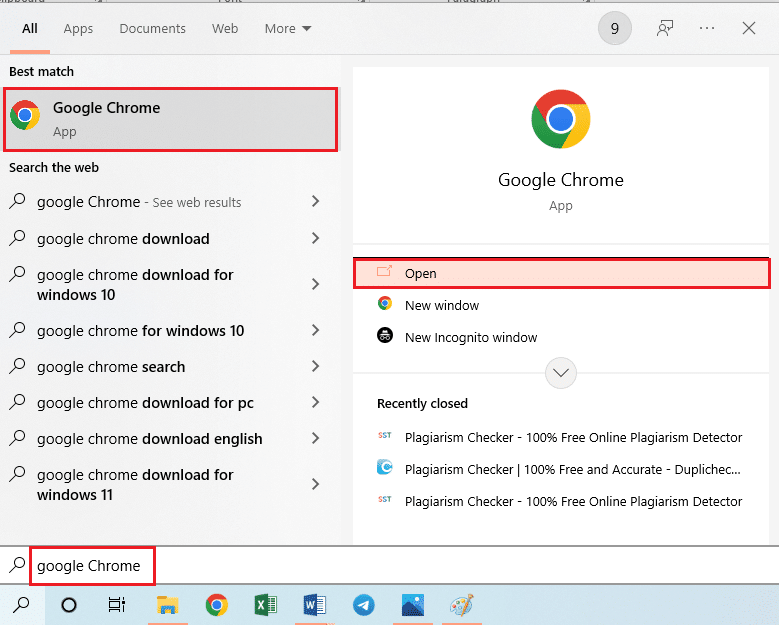
2. Apri il sito Web ufficiale di YouTube, riproduci in streaming il video specifico e fai clic sull'indirizzo URL in alto. Seleziona l'intero indirizzo URL e premi i tasti Ctrl+C insieme per copiarlo.
3. Premi contemporaneamente i tasti Ctrl + T per aprire una nuova scheda e aprire il sito web di Snappea.
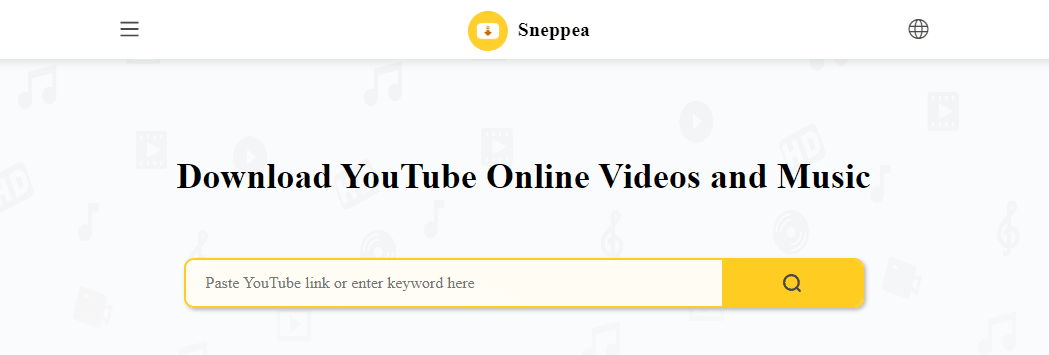
4. Nella casella del campo, premere i tasti Ctrl+V per incollare l'indirizzo URL copiato e premere il tasto Invio .
5. Attendere che il video venga elaborato e scaricare il video convertito in base alla qualità e al tipo di file richiesti.
Opzione II: Freemake YouTube Video Downloader
Freemake YouTube Video Downloader è un software disponibile per piattaforme Windows e Mac. La caratteristica notevole di questa app è che ti dà la possibilità di sbloccare e salvare i video di YouTube non disponibili con un proxy, rendendolo così ideale per correggere questo errore del canale non disponibile nel tuo paese. Inoltre, puoi scaricare video da oltre 10000 siti e ottenere output nei formati video HD e MP4.
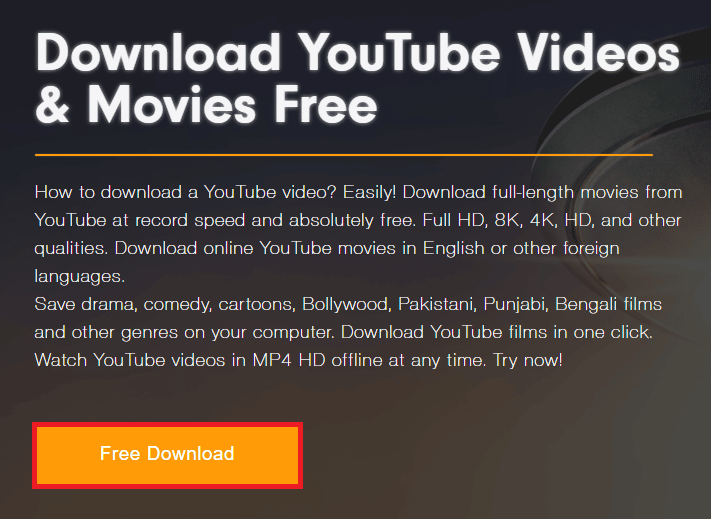
Nota: il metodo per scaricare video utilizzando l'URL di YouTube è simile a quello discusso per il servizio Snappea.
Le seguenti opzioni ti aiuteranno a ottenere i video di YouTube modificando l'indirizzo URL nella barra degli indirizzi.
Opzione III: Salva da
Uno dei servizi più popolari che possono essere utilizzati per scaricare il video di YouTube o per correggere l'errore di questo video non è disponibile nel tuo paese è il servizio SaveFrom.
1. Apri l'app Google Chrome come detto in precedenza.
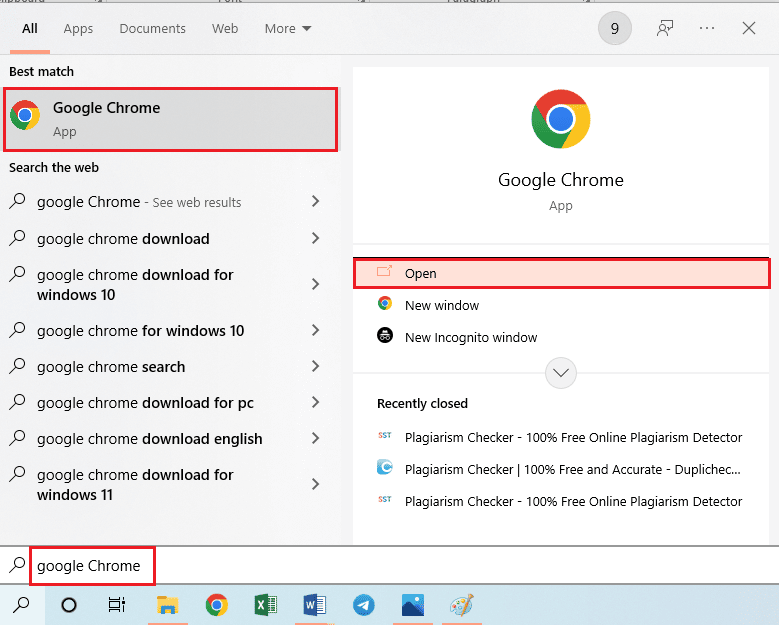
2. Apri il sito web di YouTube e riproduci il contenuto.
3. Fare clic sulla barra degli indirizzi URL per modificarla. Prima della parola chiave, YouTube, e dopo il punto, digita ss e premi il tasto Invio .
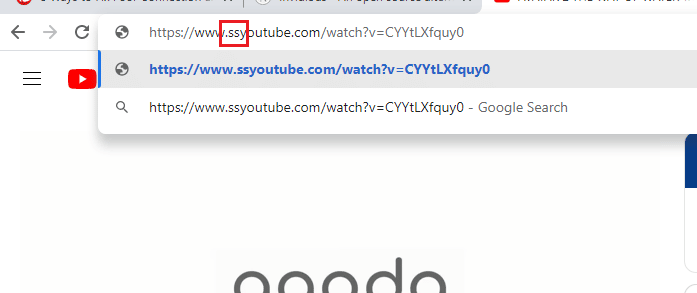
4. Selezionare la risoluzione richiesta e fare clic sul pulsante Download .
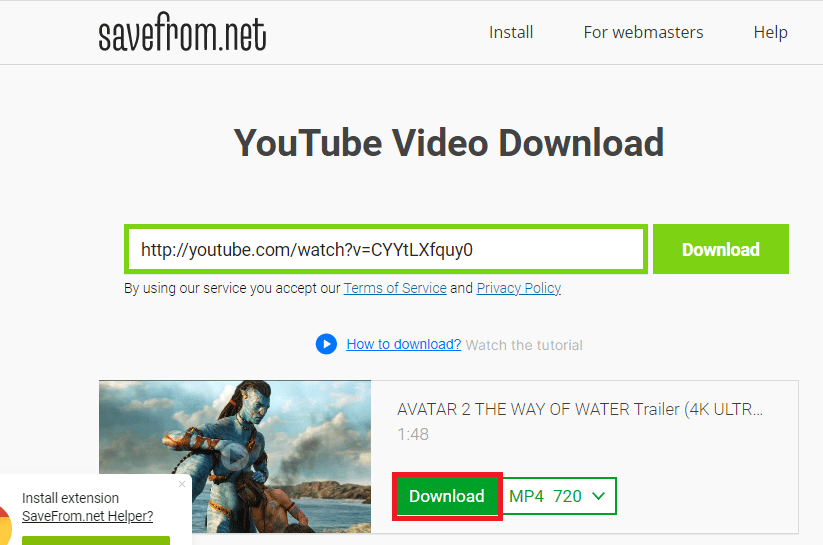
Opzione IV: y2mate
Un'altra opzione simile per scaricare il video indipendentemente dal contenuto non è disponibile nella mia regione presenza di errori è il servizio y2mate.
1. Apri il browser Web Google Chrome come indicato in precedenza.
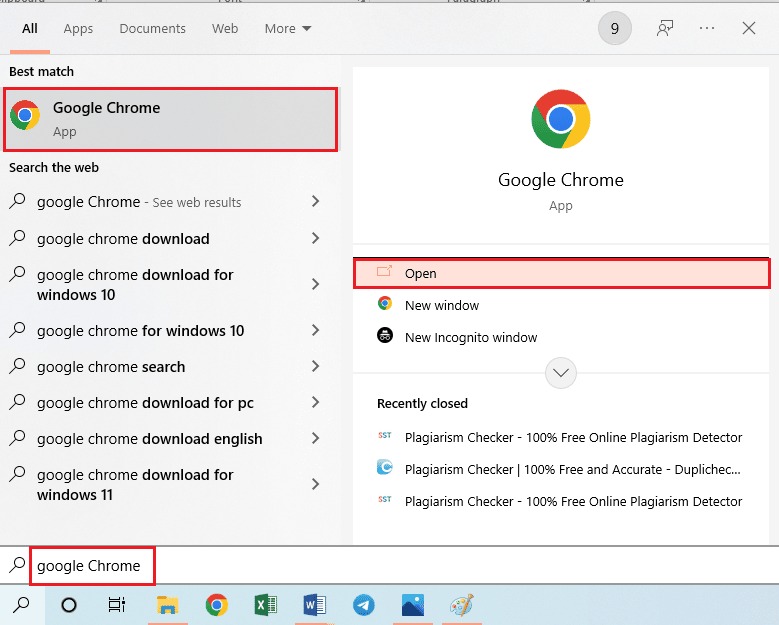
2. Apri il sito Web di YouTube, riproduci il contenuto e porta l'indirizzo URL in modalità di modifica come detto in precedenza.
3. Alla fine della parola chiave YouTube, digita pp e premi il tasto Invio .
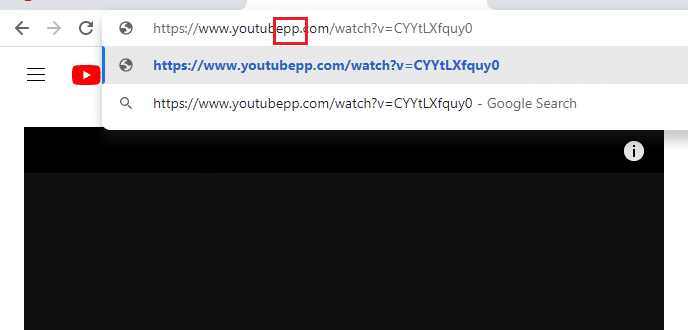
4. Selezionare il tipo di file del contenuto multimediale e fare clic sul pulsante Download della risoluzione richiesta.
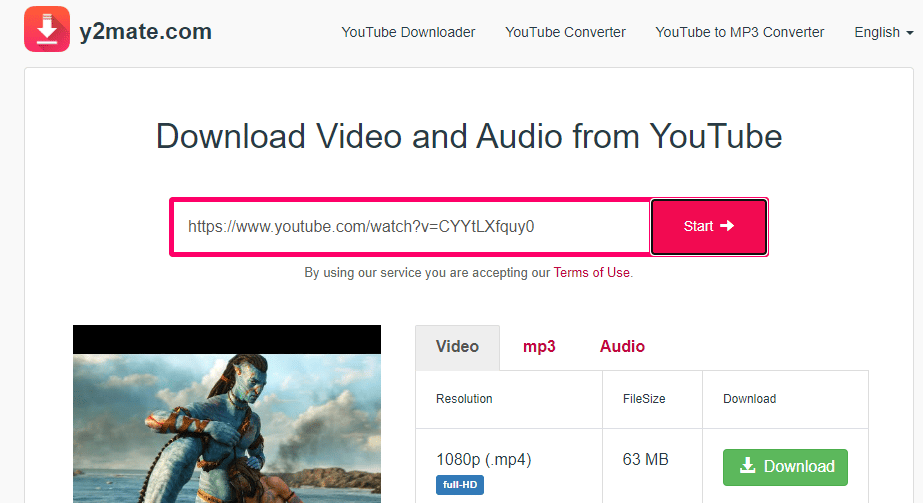
Leggi anche: Correggi l'errore del renderer audio di YouTube in Windows 10
Opzione V: ClipMega
Se desideri scaricare il video senza essere reindirizzato a qualsiasi altra pagina, puoi utilizzare il servizio Clipzag o Clipmega per ignorare questo errore di contenuto non disponibile nel tuo paese.
1. Come detto in precedenza, apri l'app Google Chrome .
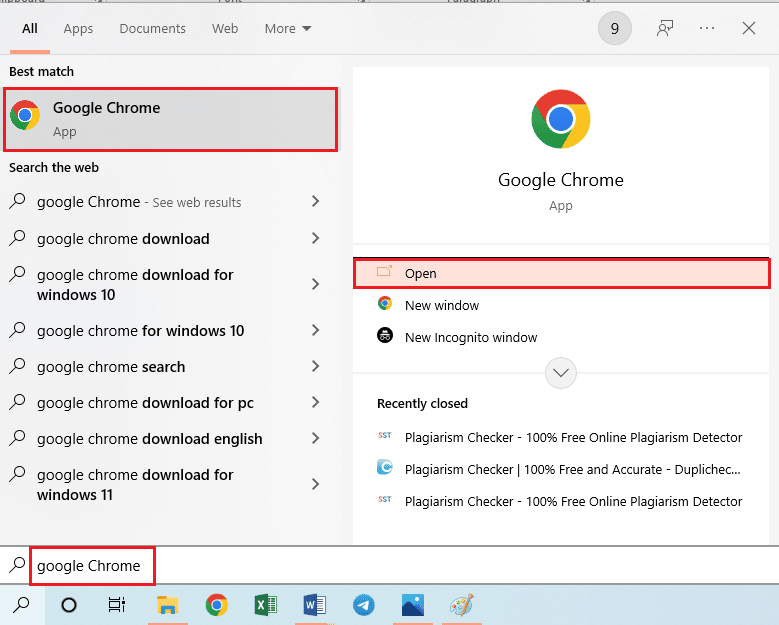
2. Riproduci il contenuto sulla piattaforma YouTube e ottieni l'indirizzo URL nella modalità di modifica come detto in precedenza.
3. Sostituisci la parola chiave youtube con clipmega e premi il tasto Invio .
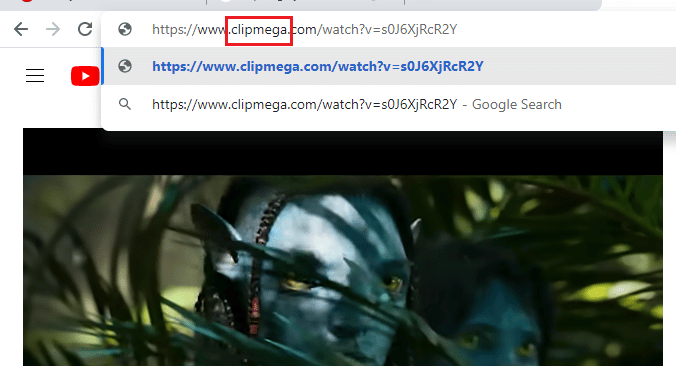
4. Fare clic sull'icona di download nella pagina Clipzag reindirizzata per scaricare il video.
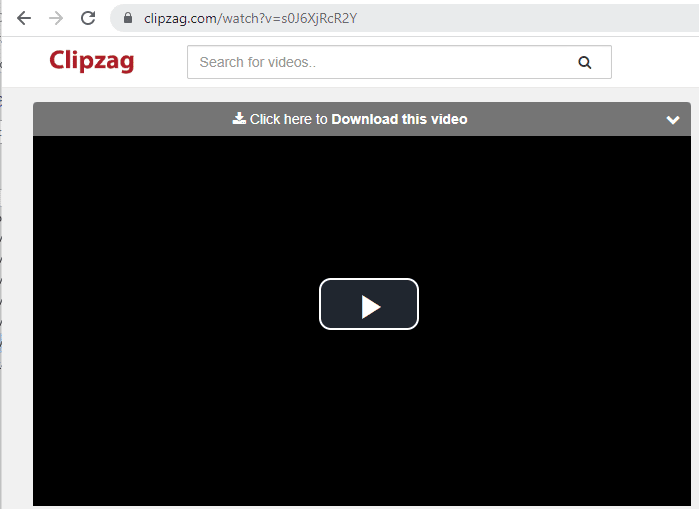
Metodo 8: utilizzare le estensioni Web
Per accedere ai video con restrizioni e correggere l'errore questo video non è disponibile nel tuo Paese; puoi aggiungere alcune estensioni web al browser web come indicato di seguito.
Opzione I: ProxFlow
ProxFlow è un'estensione gratuita e semplice che ti consente di accedere a siti con restrizioni nazionali.
1. Apri l'app Google Chrome come menzionato in precedenza.
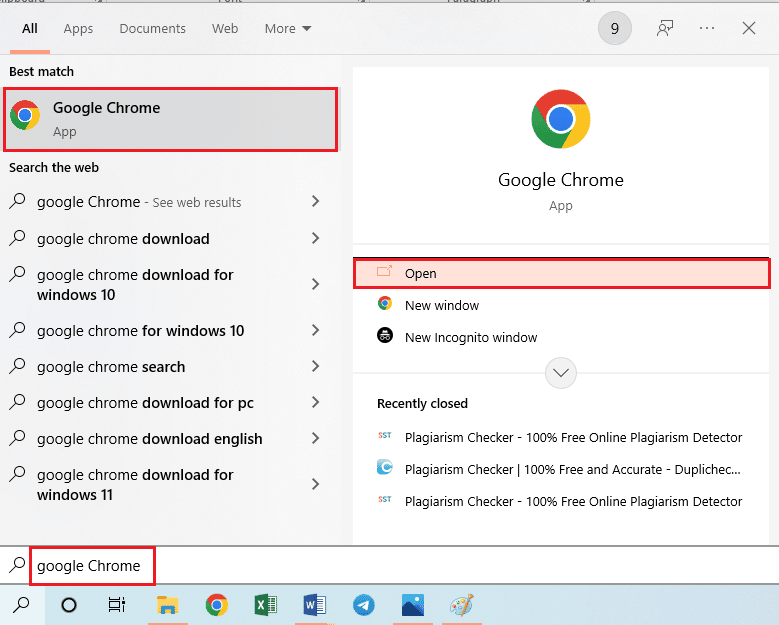
2. Apri il sito Web ufficiale di Chrome Web Store per installare l'estensione ProxFlow.
3. Fai clic sul pulsante Aggiungi a Chrome e attendi che venga installato nel tuo browser.
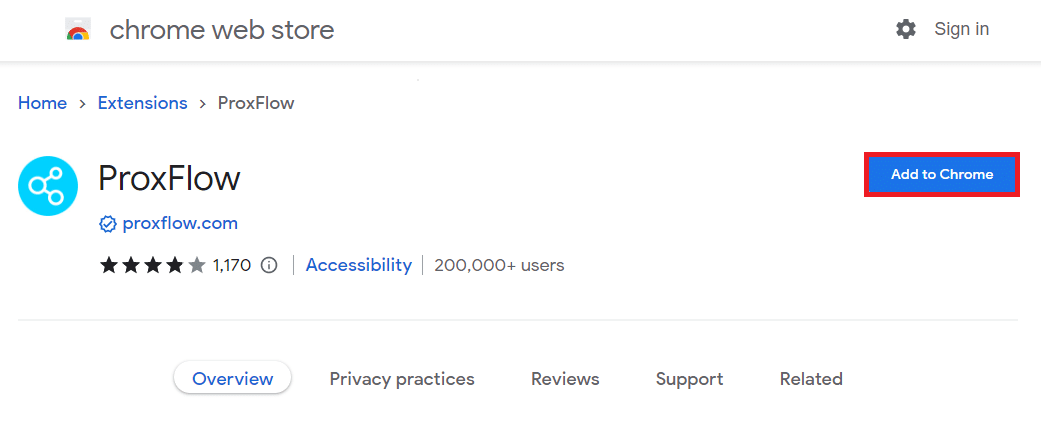
Opzione II: ProxTube (per Mozilla Firefox)
ProxTube è un'estensione di Mozilla che utilizza un server americano e può essere utilizzata per aggirare le restrizioni di YouTube o correggere l'errore che questo canale non è disponibile nel tuo Paese. Questo aggiunge un pulsante alla barra degli strumenti di navigazione del browser che puoi attivare e disattivare. Utilizzare il collegamento fornito qui per installare l'estensione Web ProxTube.
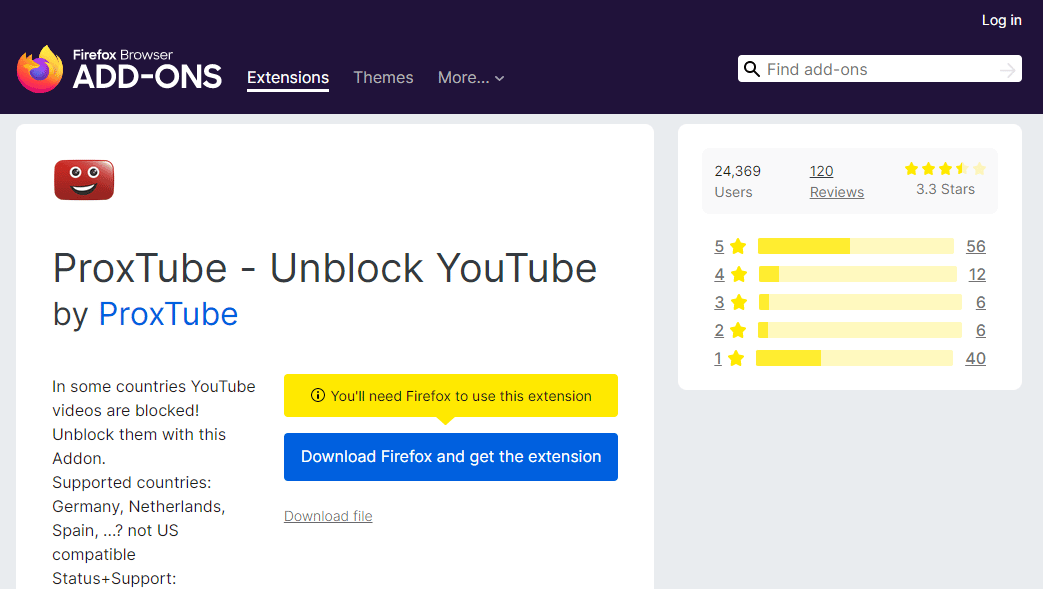
Opzione III: Sbloccante
L'estensione Unblocker aiuta a sbloccare i siti di contenuti bloccati nella regione, incluso YouTube. È possibile utilizzare il collegamento fornito qui per aggiungere l'estensione al browser web.
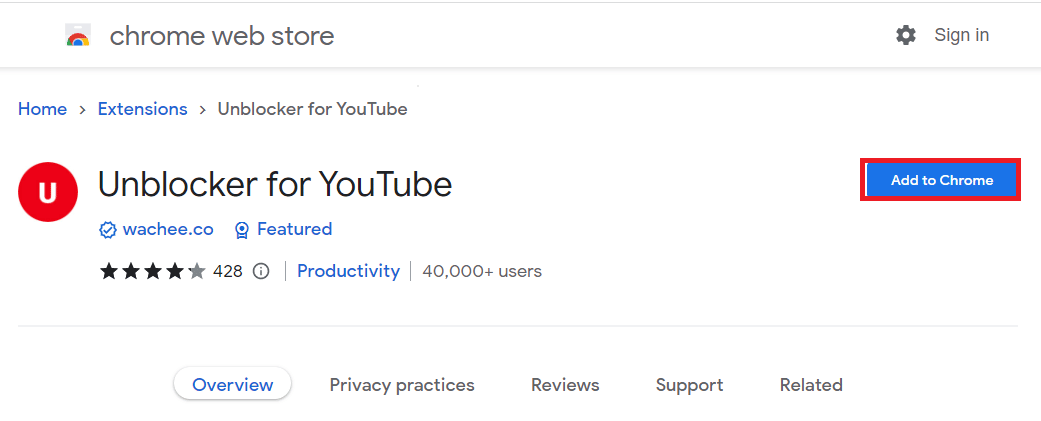
Leggi anche: Correggi l'immagine nell'immagine di YouTube che non funziona
Metodo 9: utilizzare le opzioni alternative di bypass di YouTube
Per aggirare e correggere questo errore di video non disponibile nel tuo paese e guardare il contenuto, puoi utilizzare una qualsiasi delle opzioni alternative fornite in questa sezione per guardare il contenuto.
Opzione I: YouTube invidioso
Essendo un progetto open source alternativo basato su GitHub front-end su YouTube senza API YouTube, Invidious YouTube ti consente di utilizzare la piattaforma YouTube senza alcun disturbo come il contenuto non è disponibile nella mia regione errore. Questa piattaforma leggera è priva di pubblicità e funzionalità di tracciamento che la rendono adatta per lo streaming ininterrotto. Inoltre, la piattaforma utilizza funzionalità di privacy e hai la libertà di scegliere le istanze Invidious disponibili. Puoi accedere alla piattaforma Invidious YouTube utilizzando il link fornito qui.
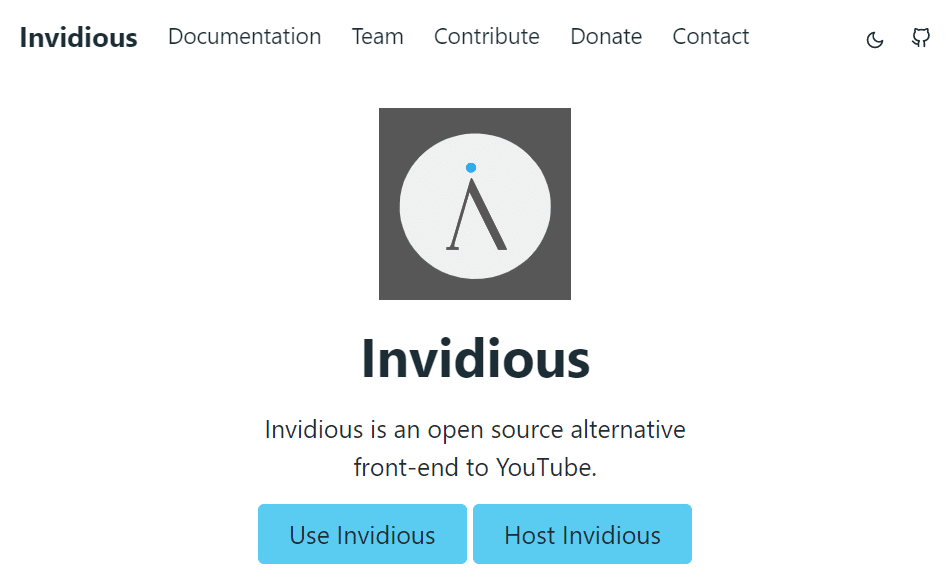
Opzione II: VideoHub
Simile a YouTube, l'app VideoHub ti consente di cercare e riprodurre video. Puoi scaricare l'app VideoHub dal link fornito qui.
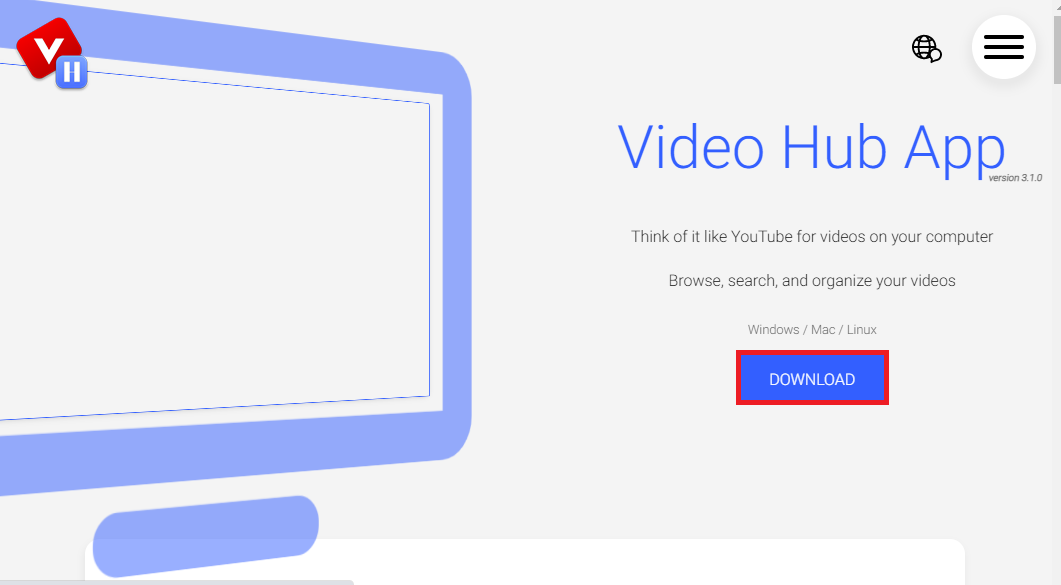
Opzione III: Utreon
Se stai cercando un sito Web per sfogliare i contenuti, puoi utilizzare il sito Web di Utreon utilizzando il collegamento fornito qui. Fornisce una vasta gamma di argomenti e categorie per la ricerca e lo streaming del contenuto.

Consigliato:
- Che cos'è Microsoft Lists e a cosa serve?
- Come limitare YouTube su Android
- 14 correzioni per Impossibile accedere a YouTube su Windows 10/11
- Come guardare i video di YouTube bloccati
L'articolo spiega i metodi per correggere questo errore di video non disponibile nel tuo paese . Vi preghiamo gentilmente di trasmetterci i vostri preziosi suggerimenti e domande utilizzando la sezione dei commenti. Inoltre, facci sapere quale di questi metodi è stato efficace nel correggere questo problema relativo al contenuto non disponibile nel tuo Paese.
